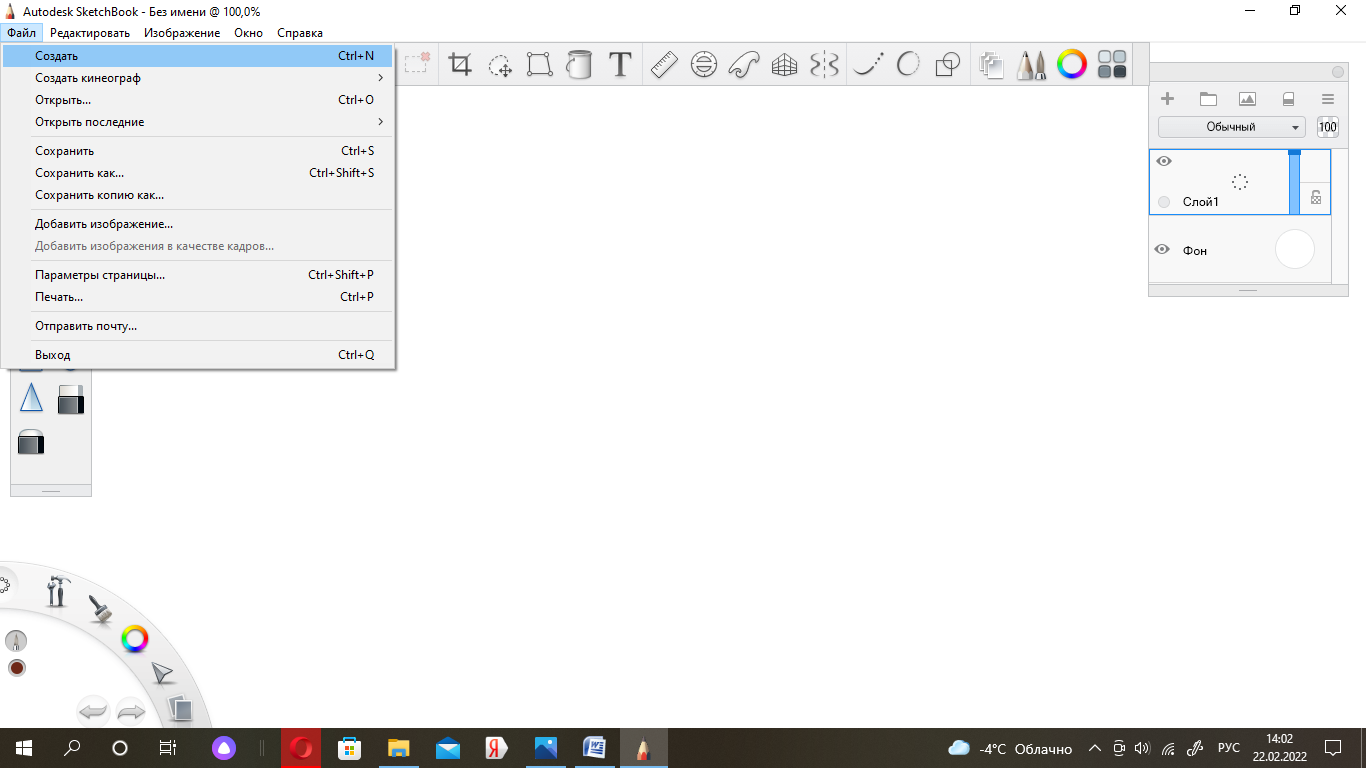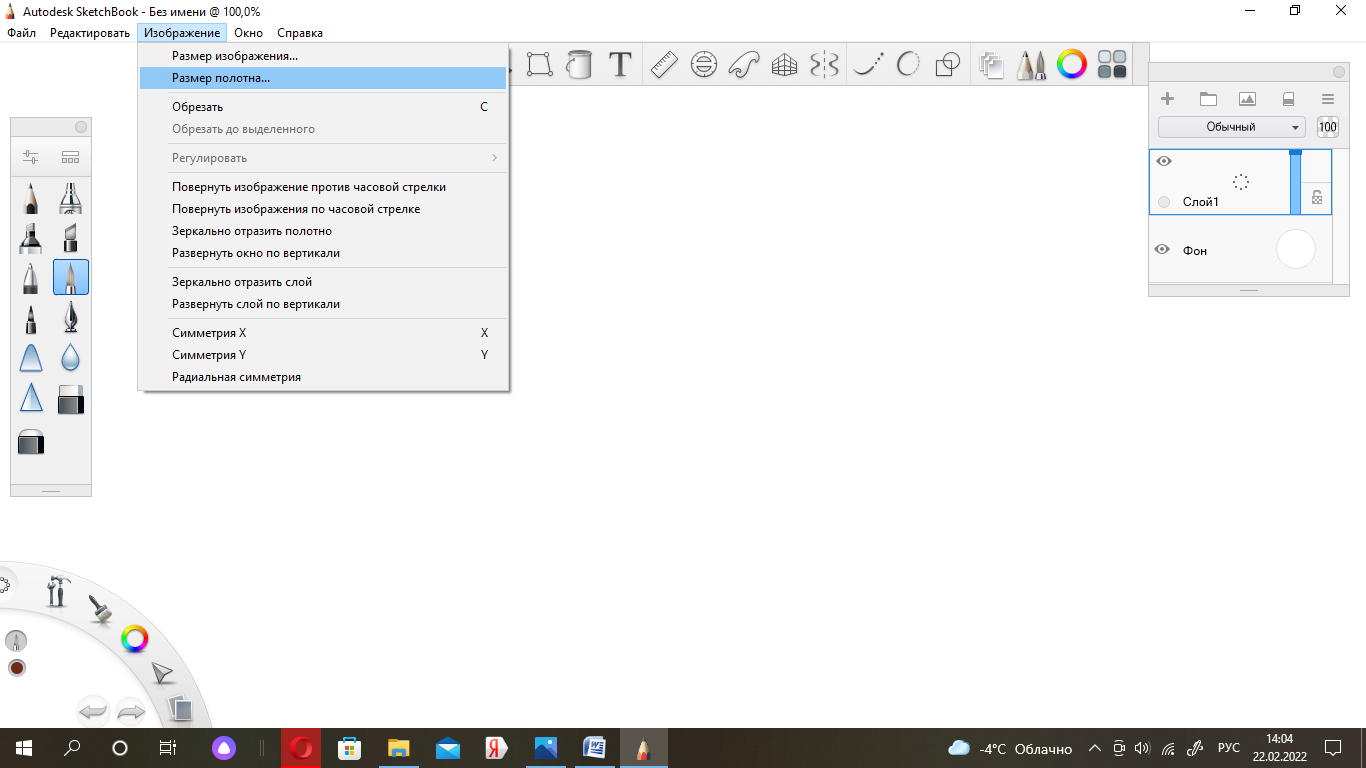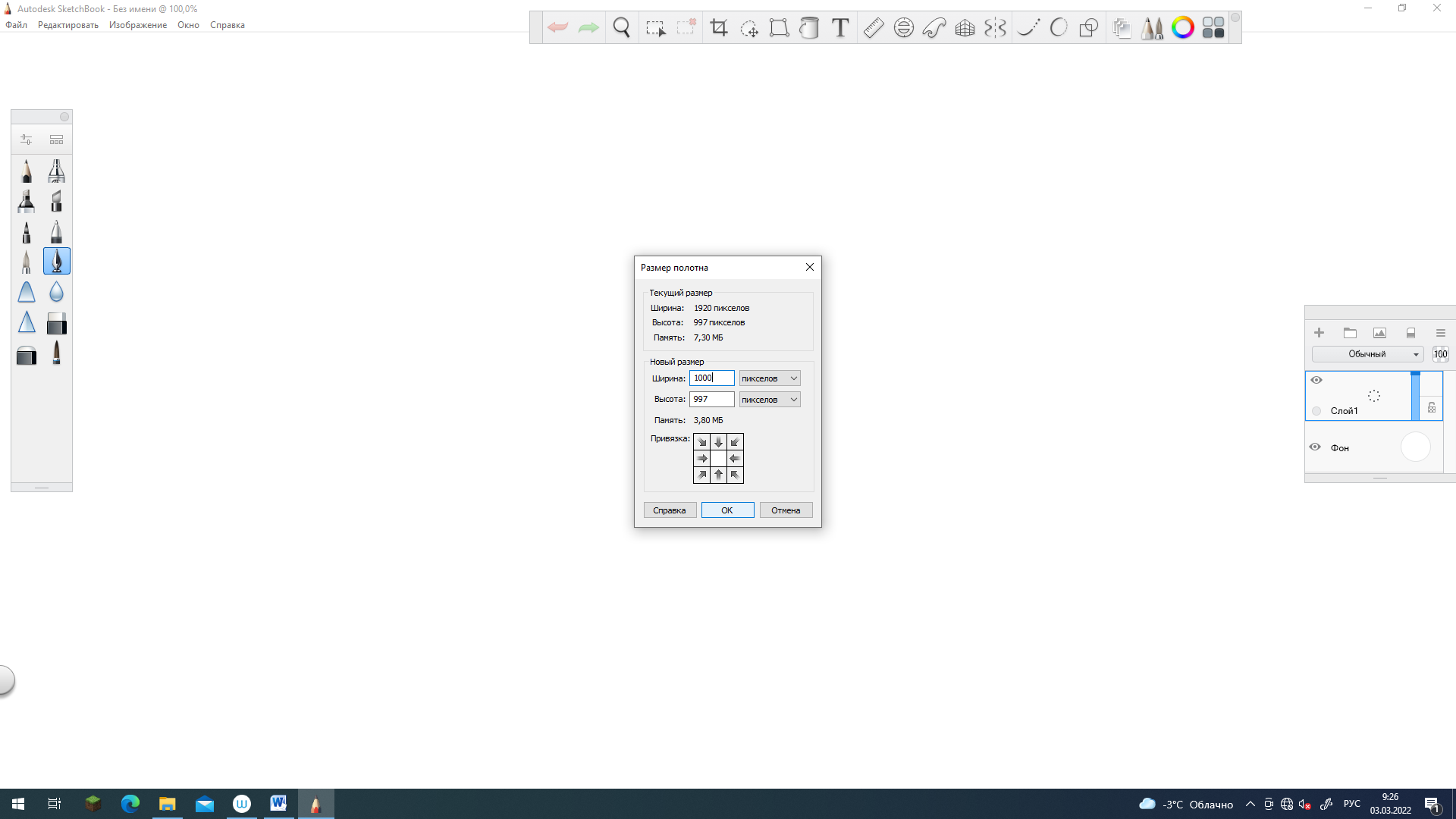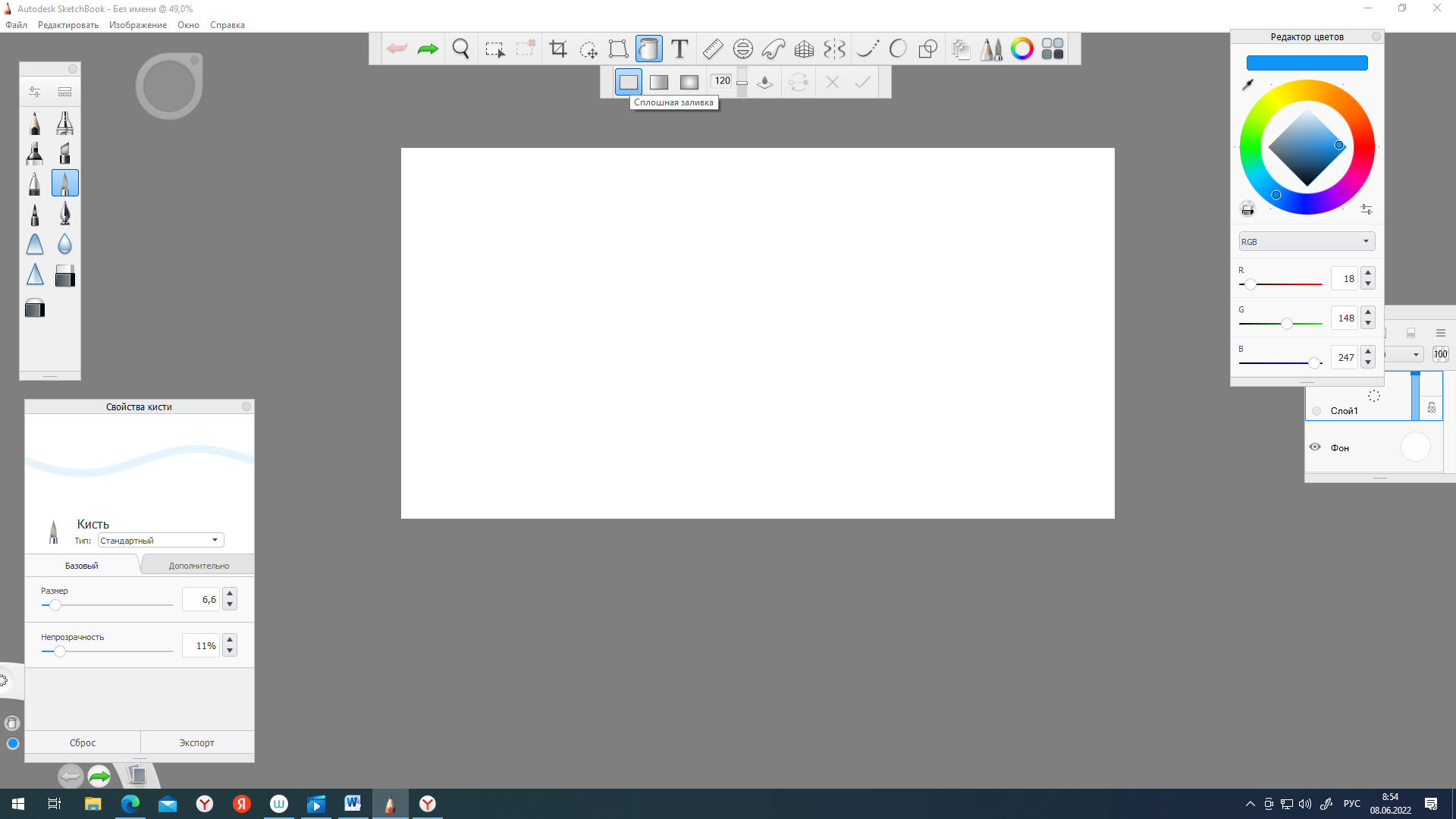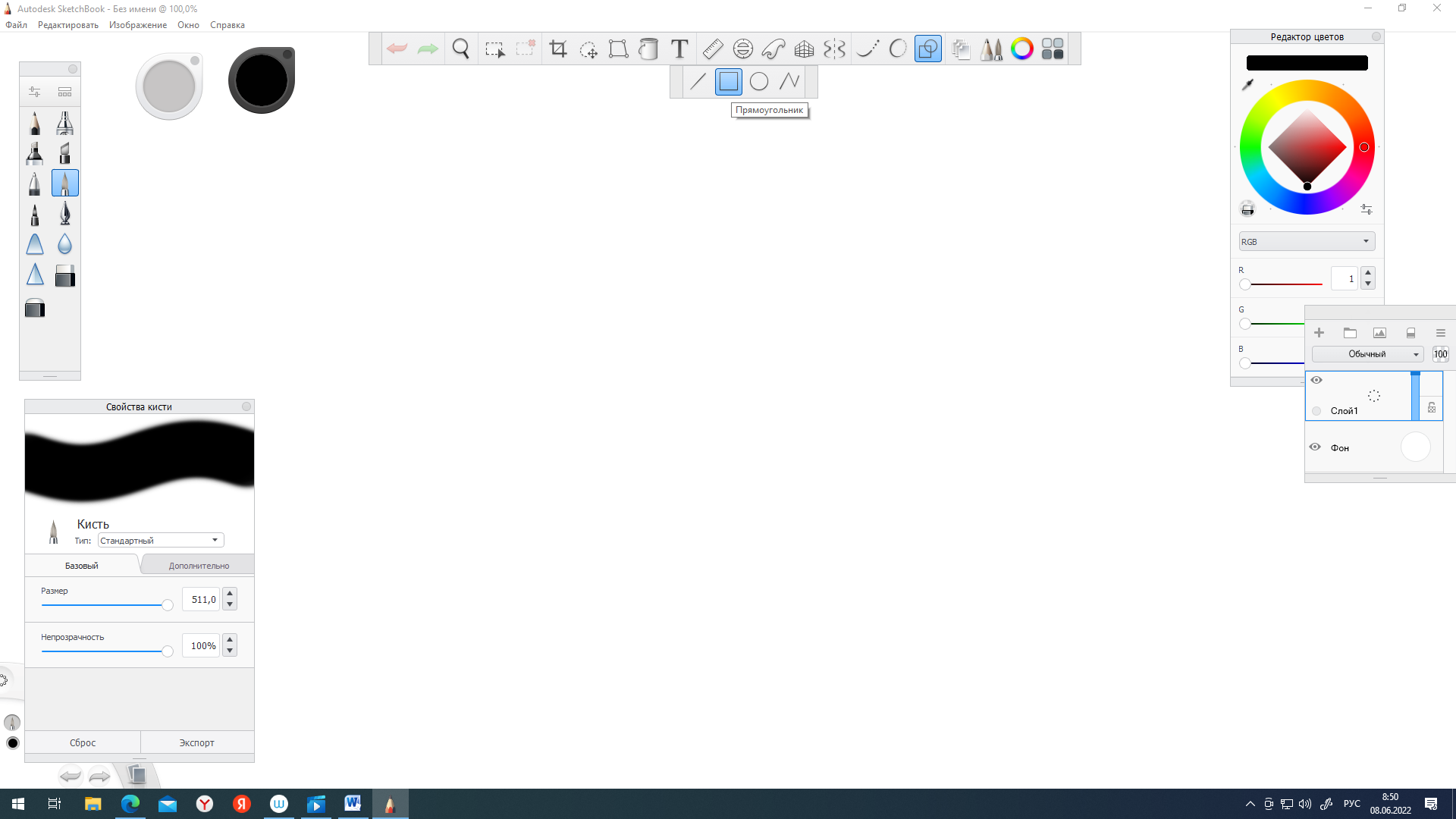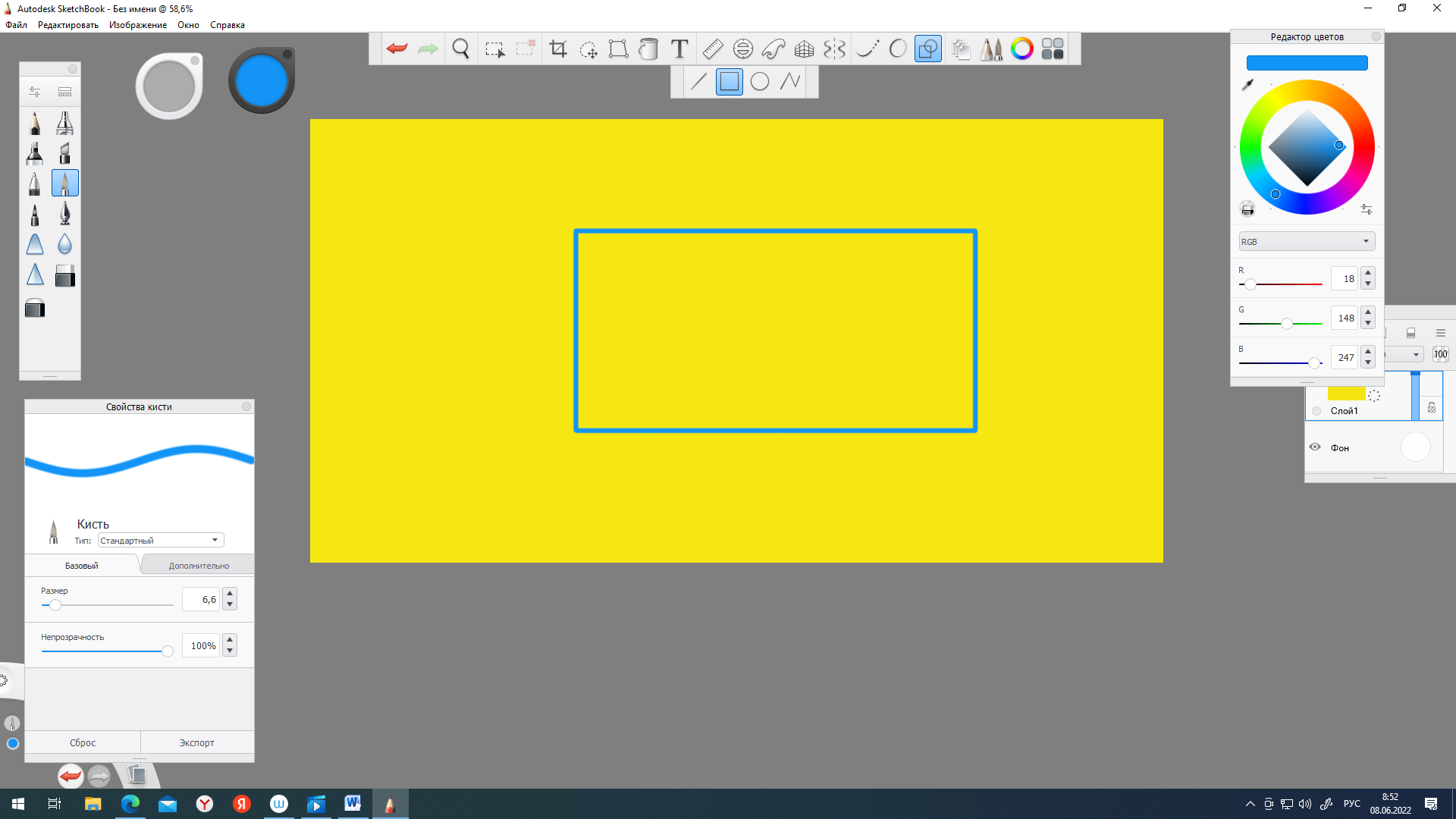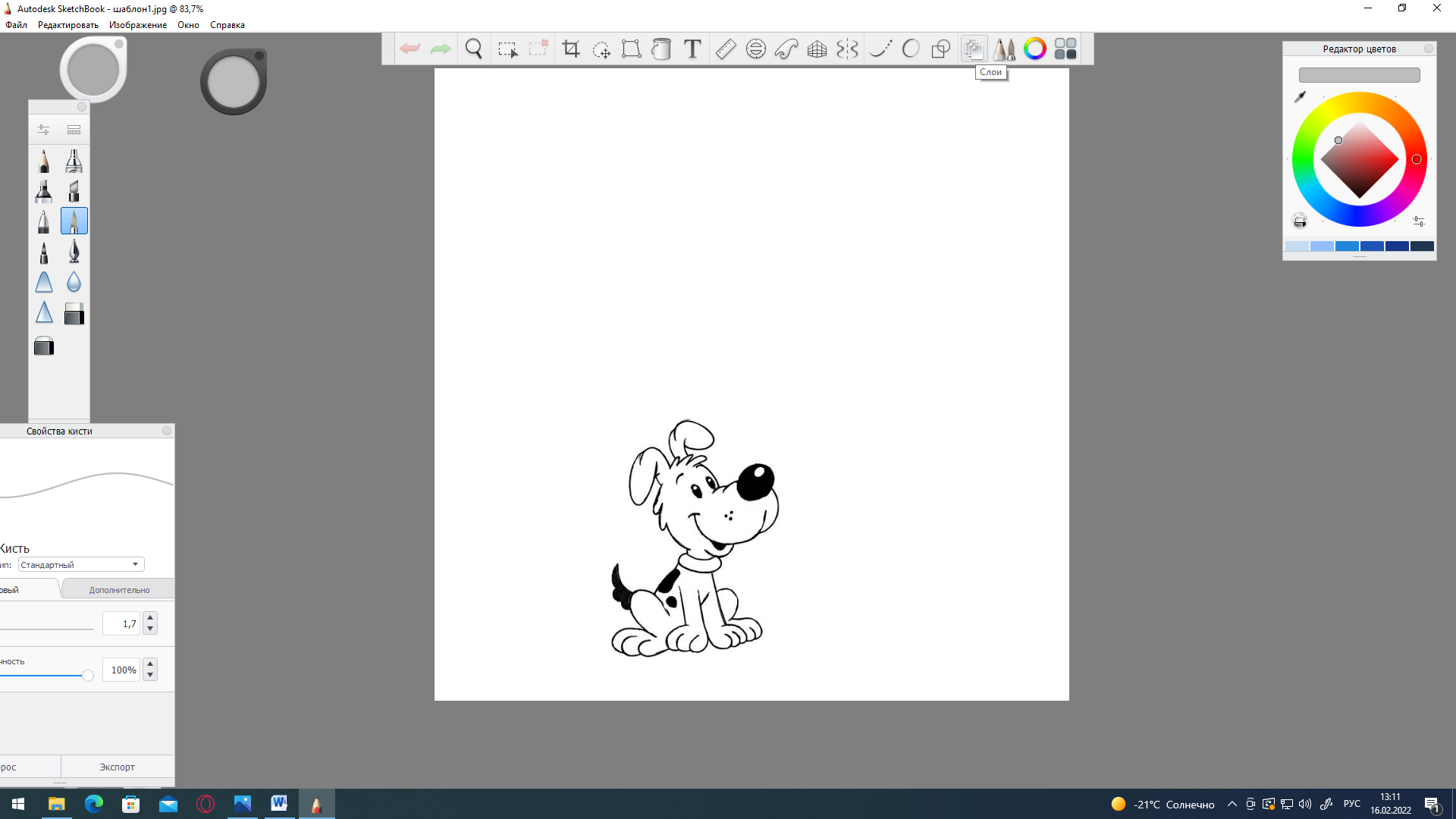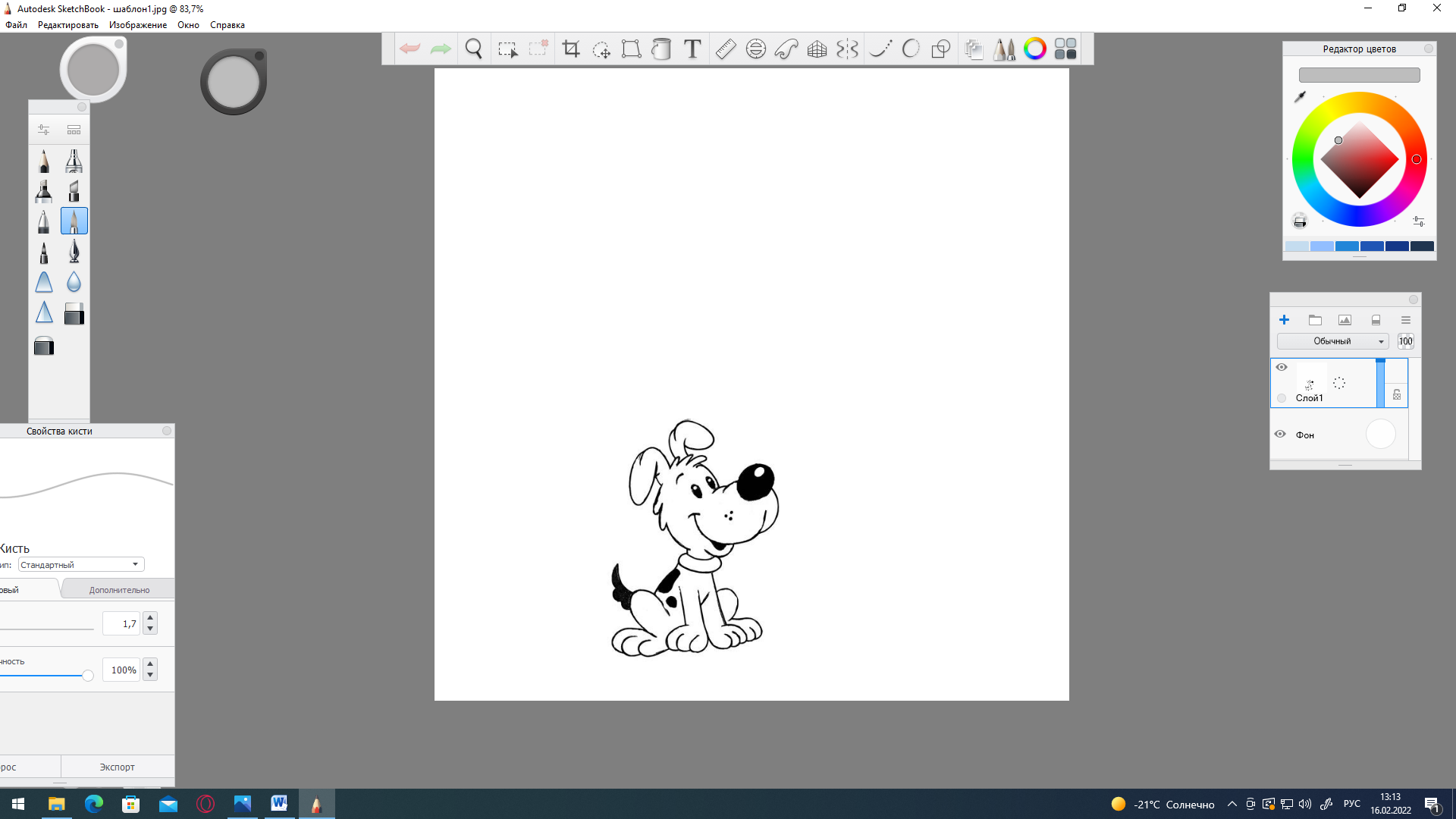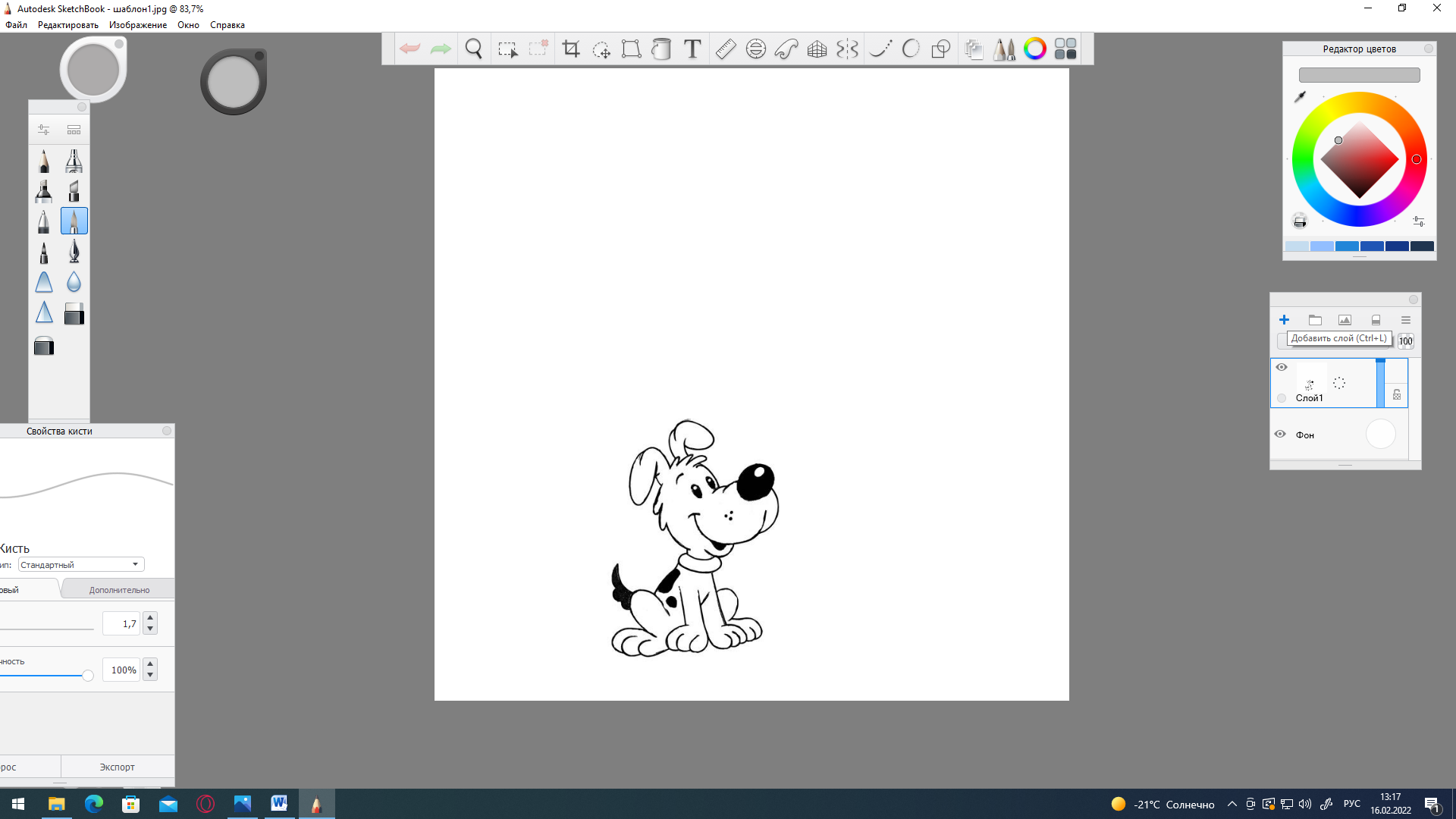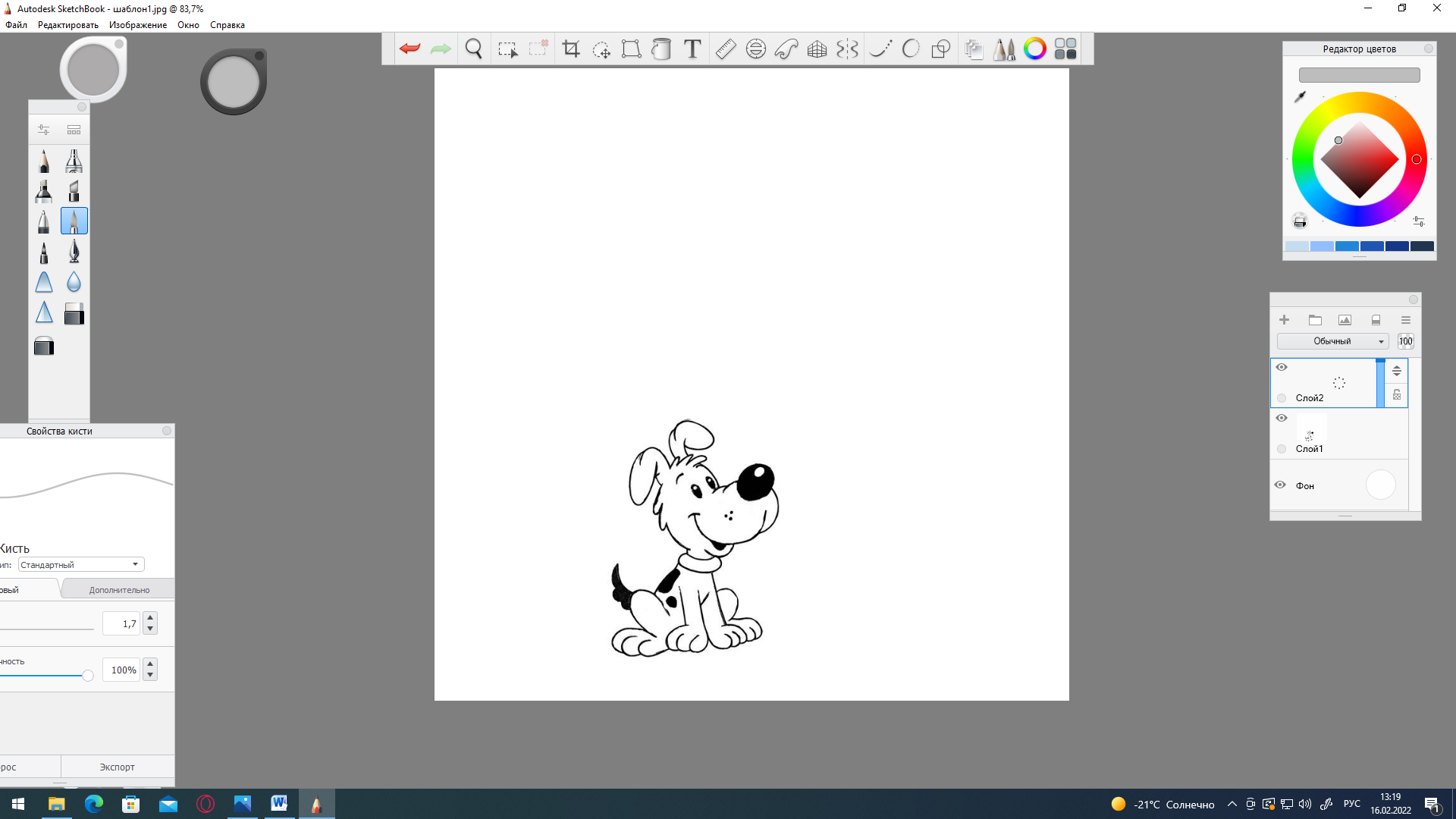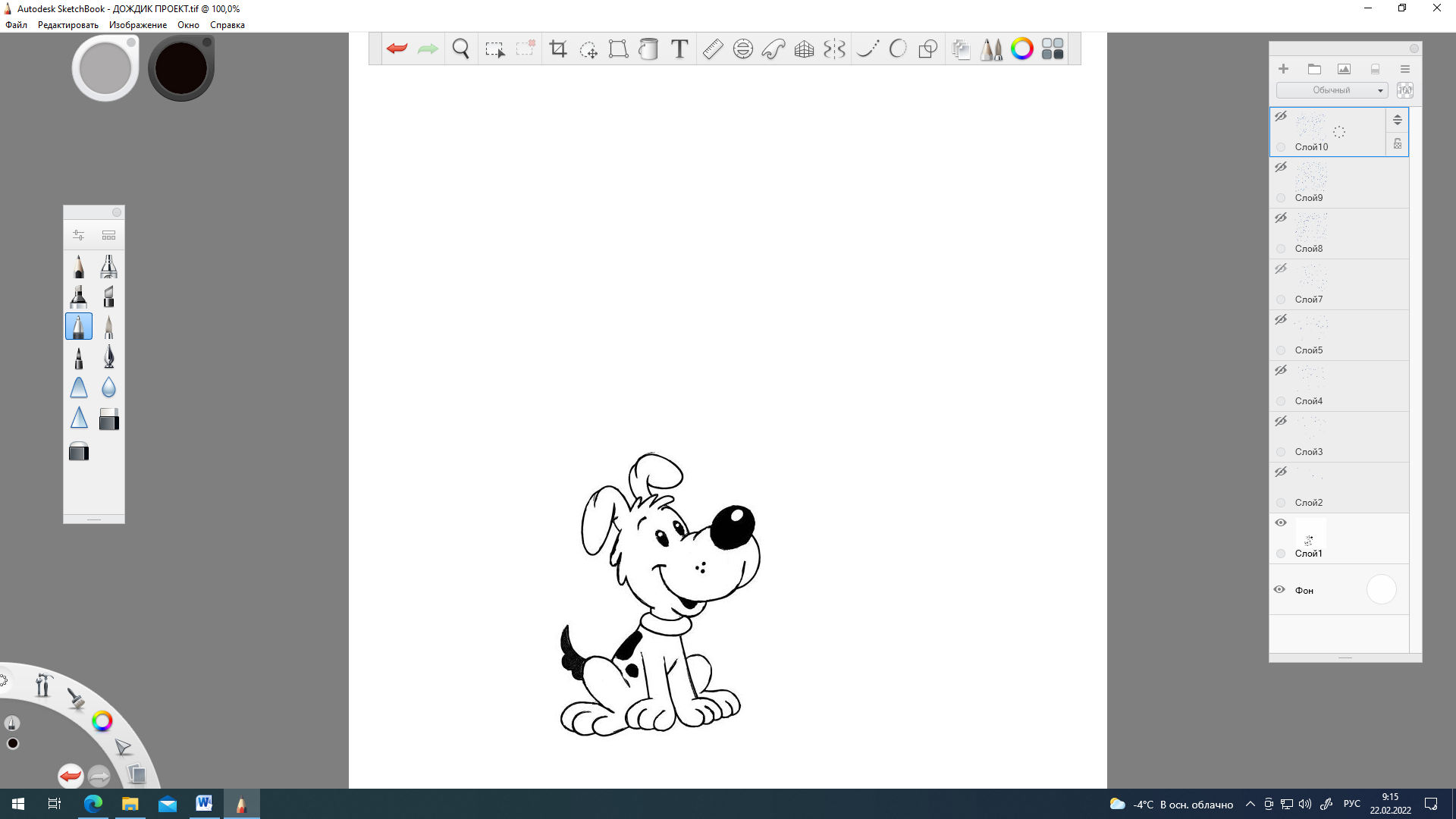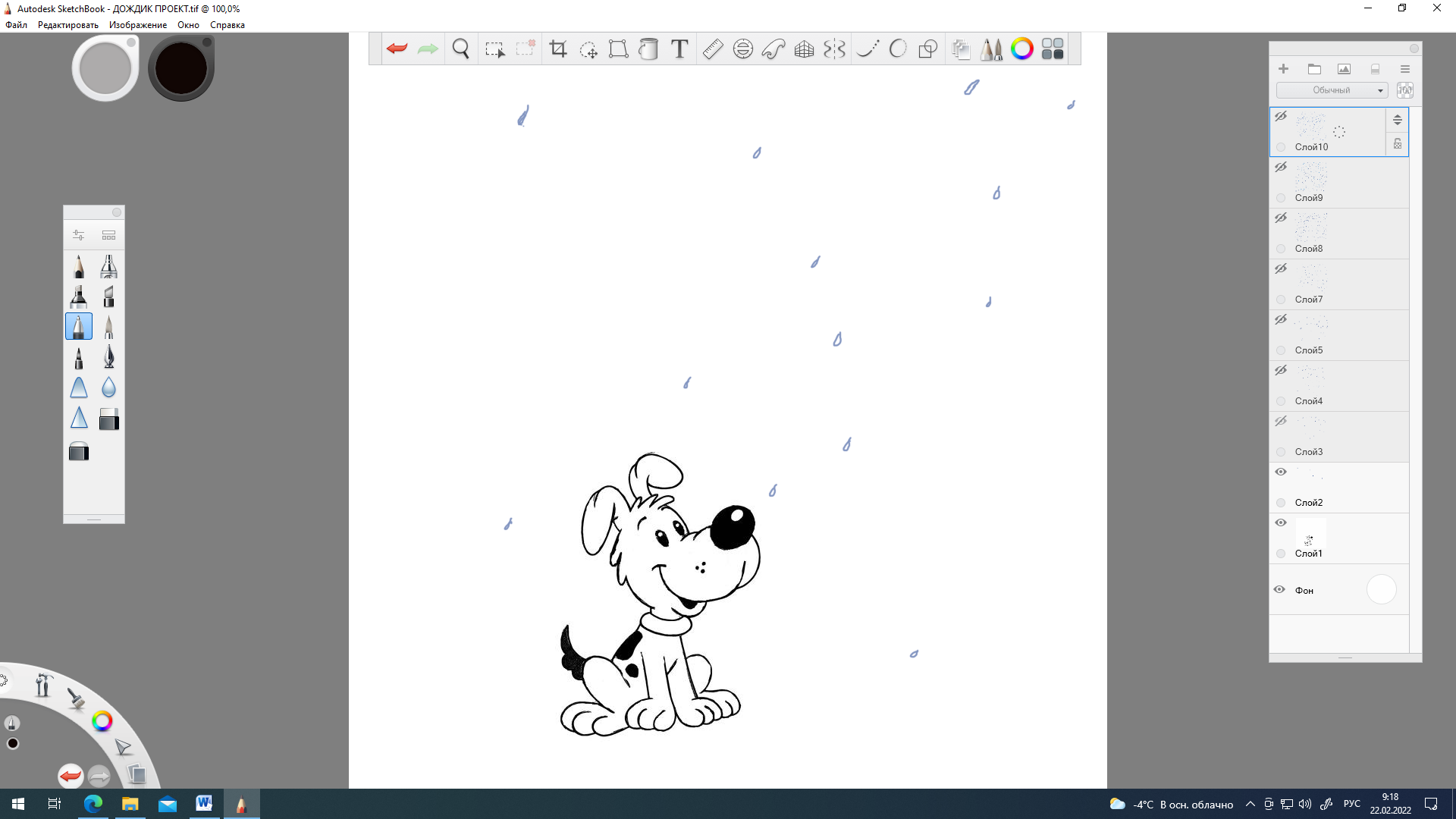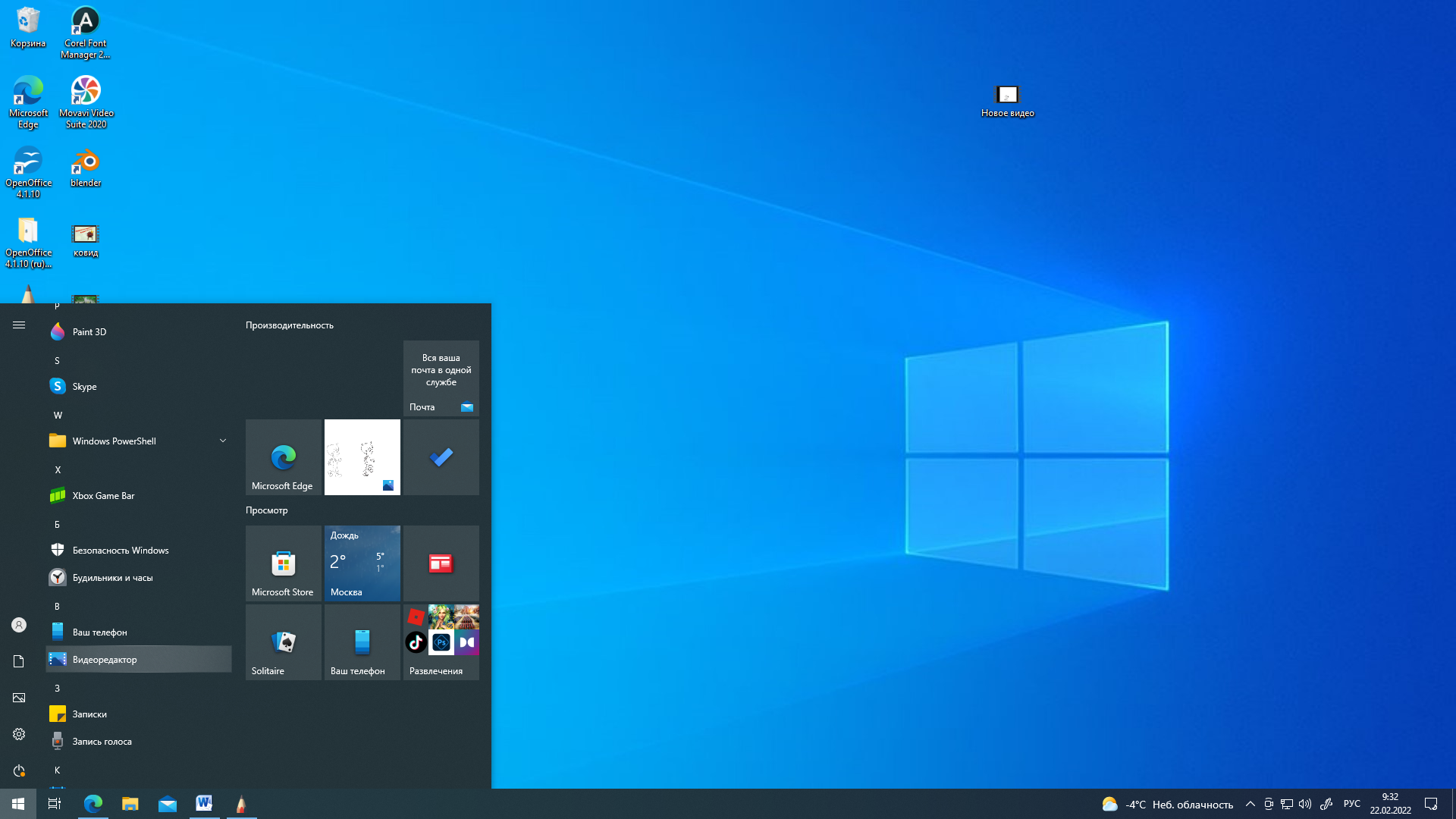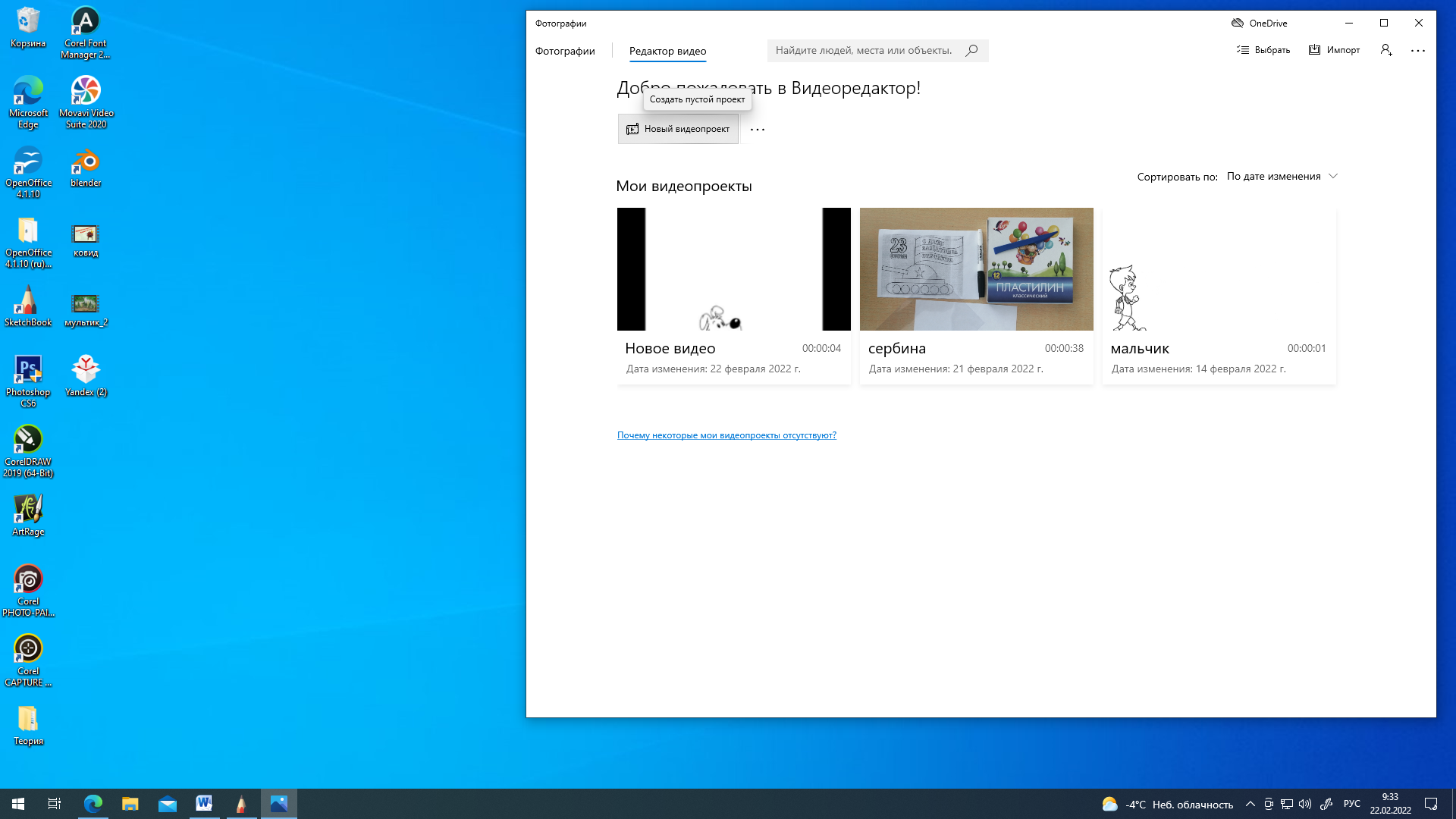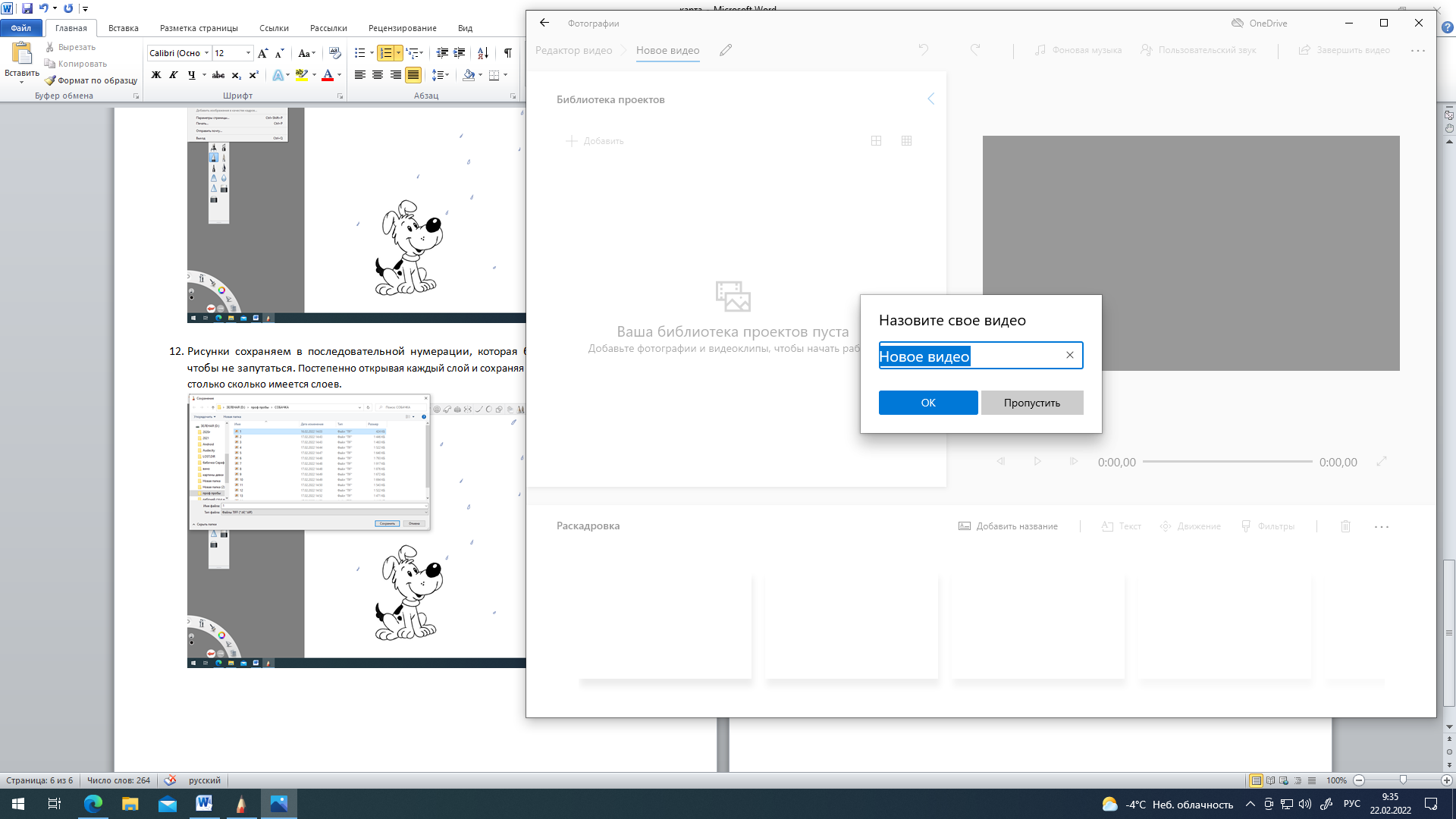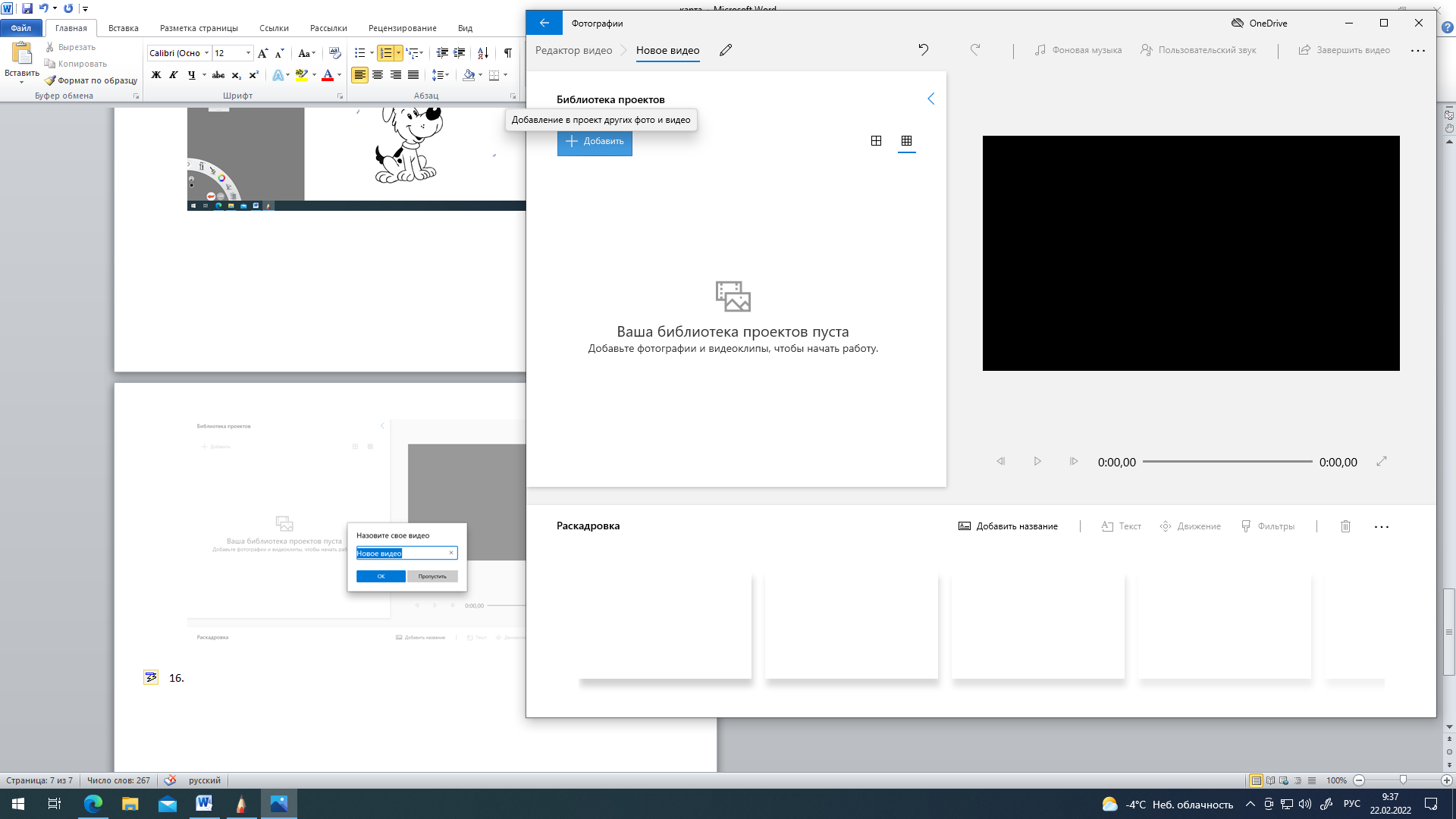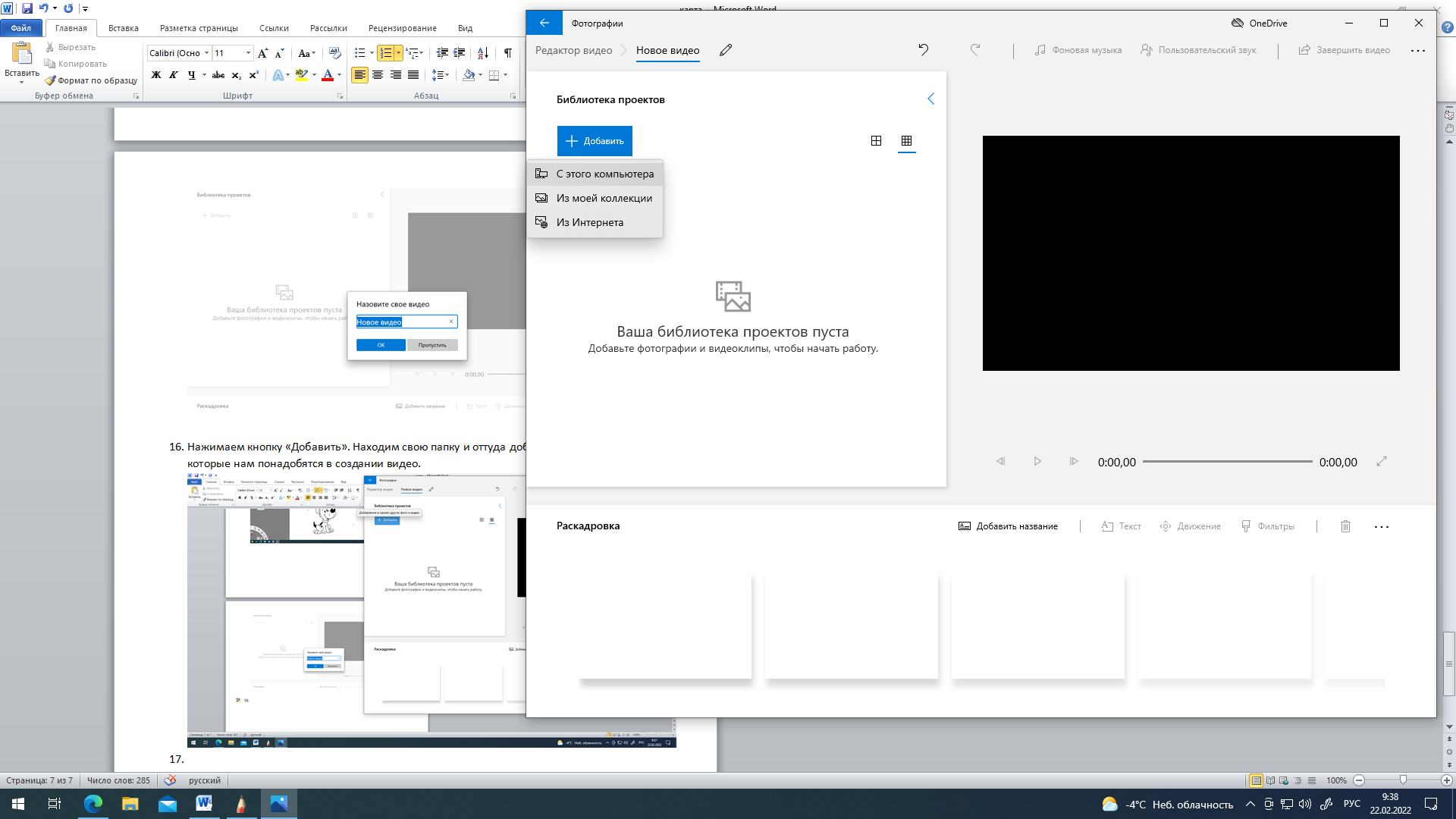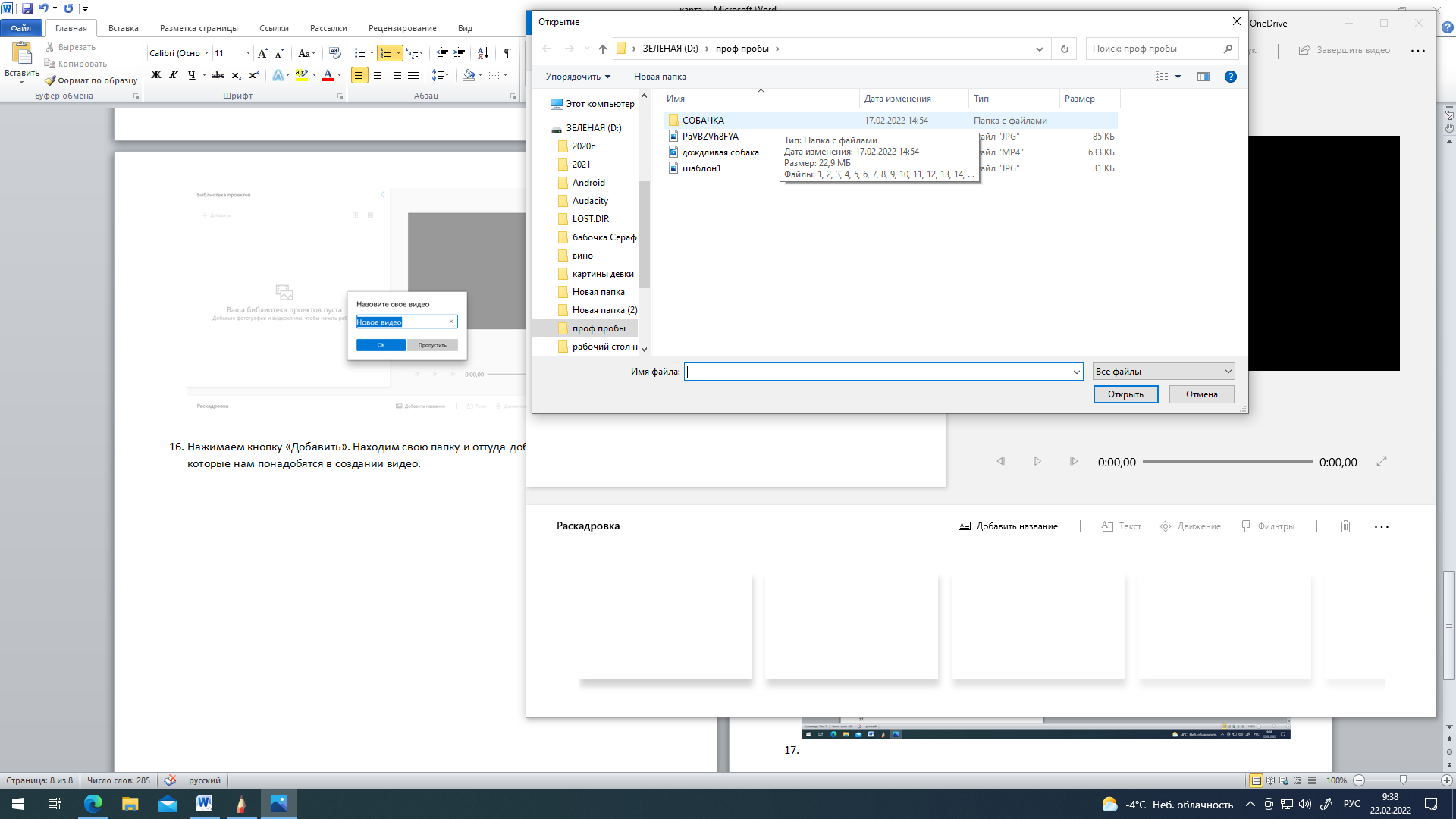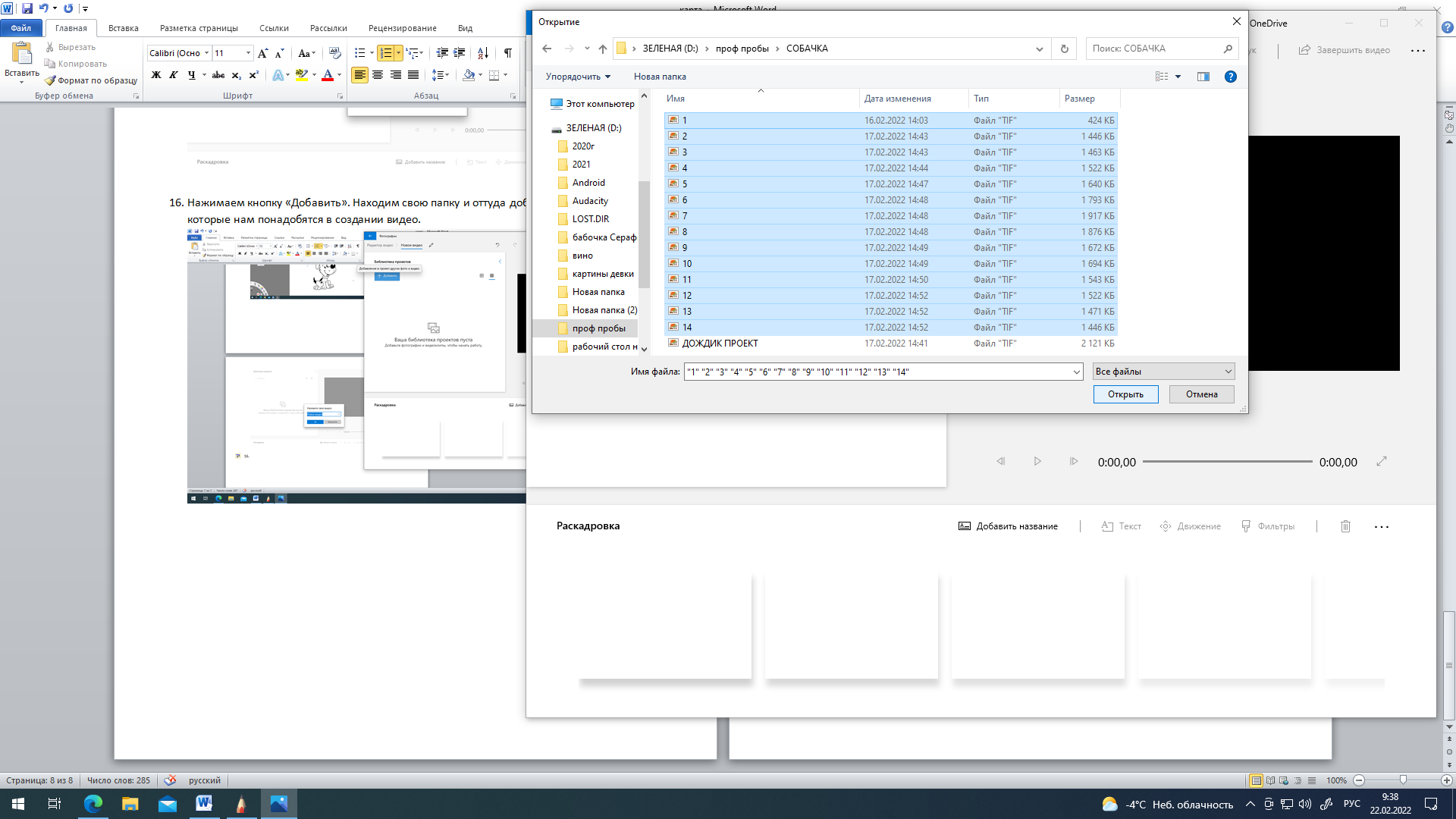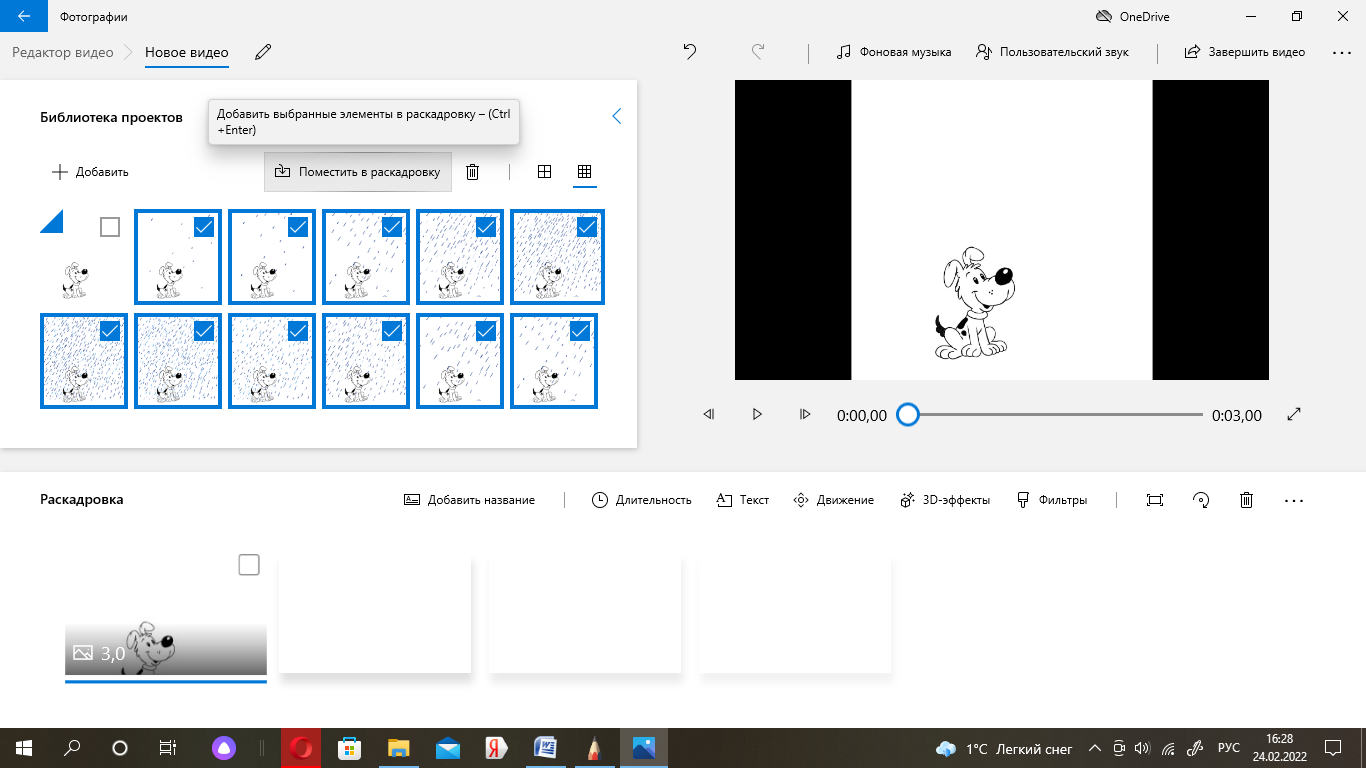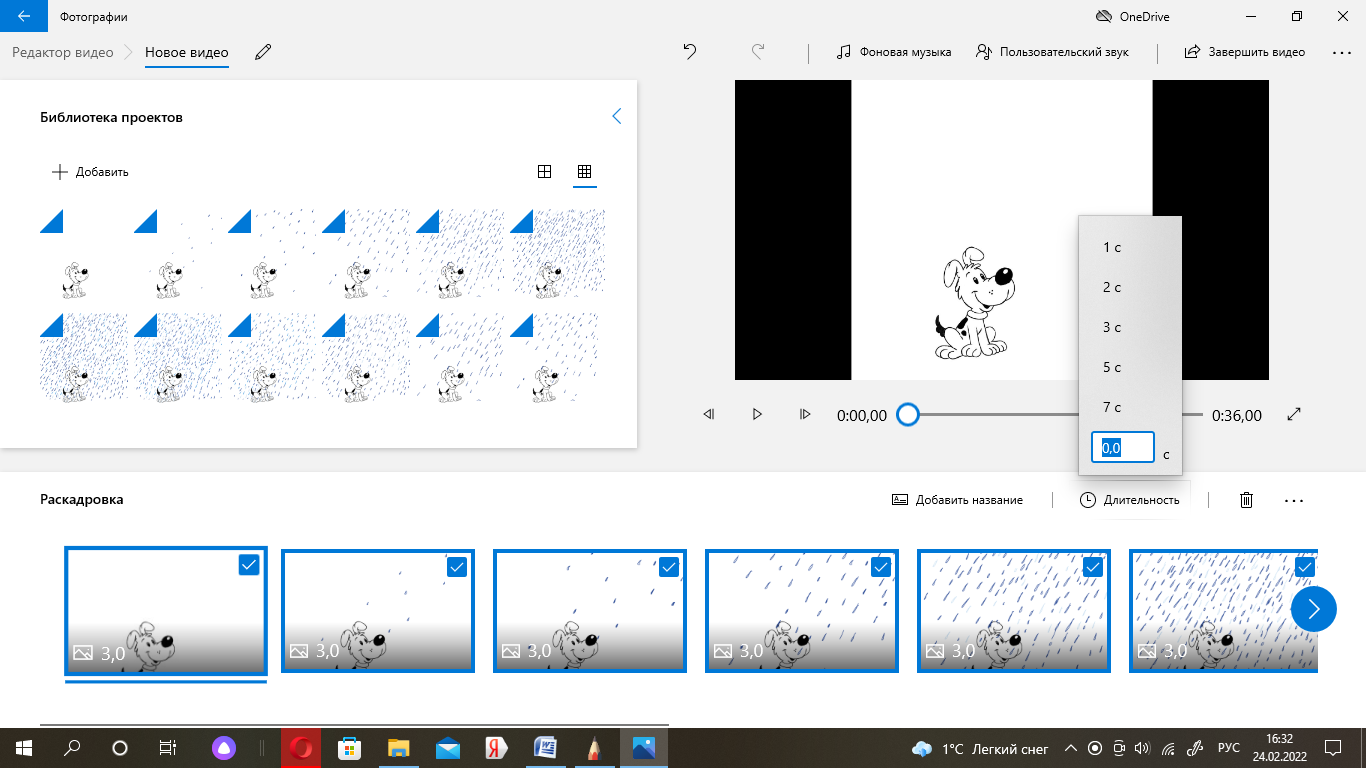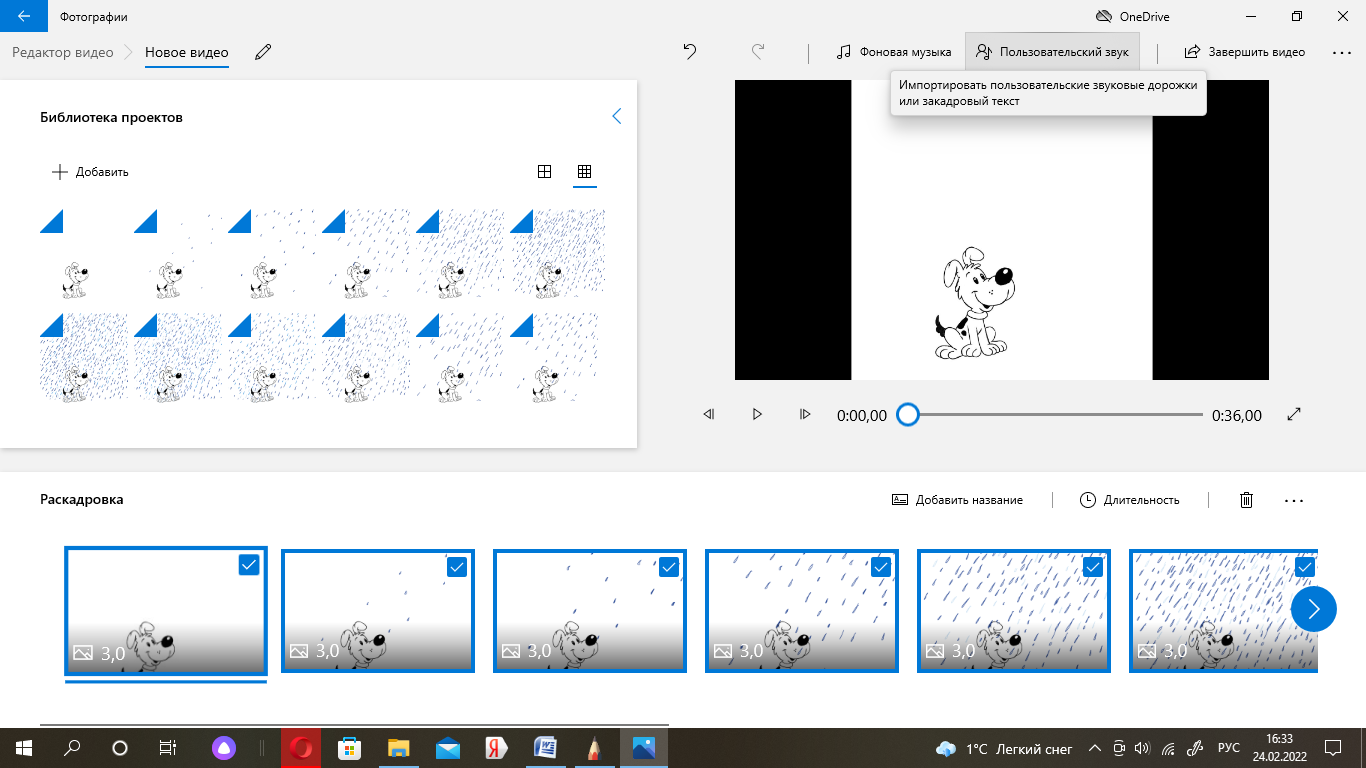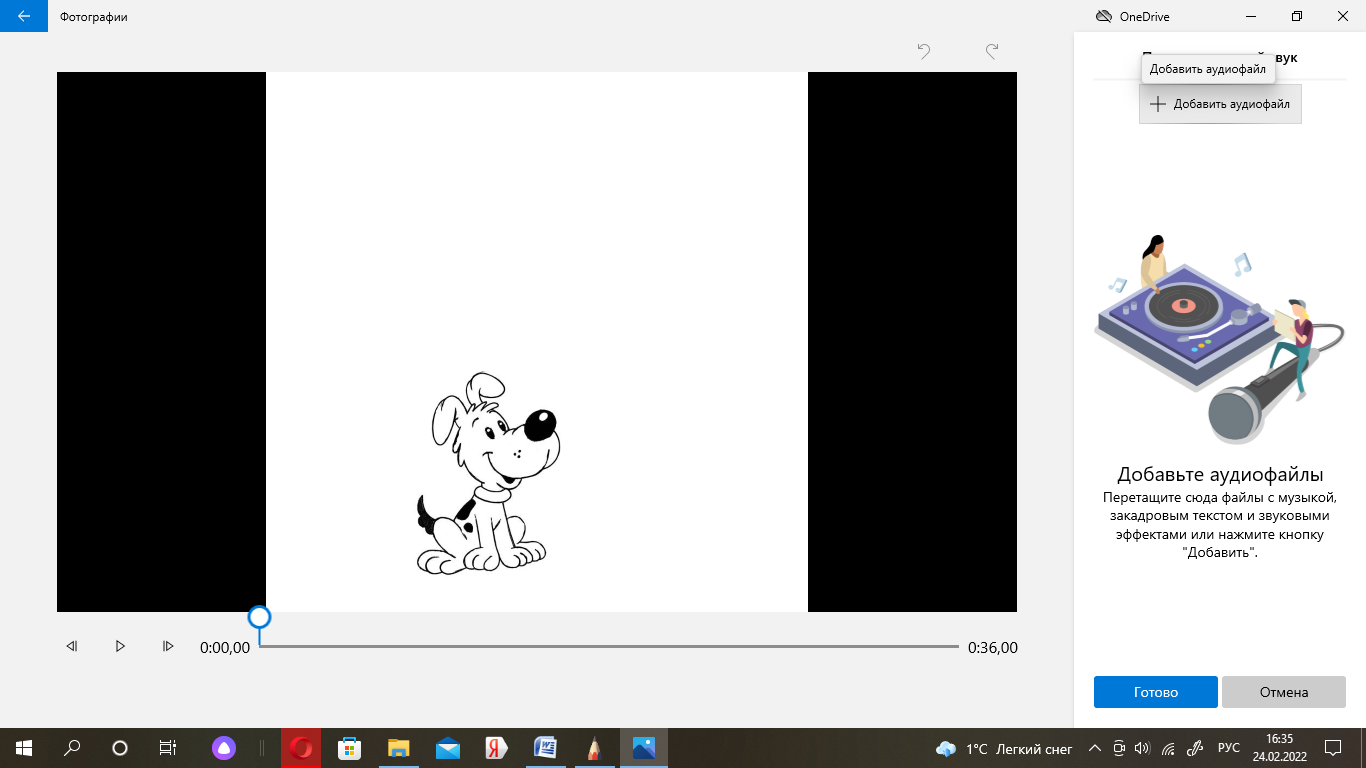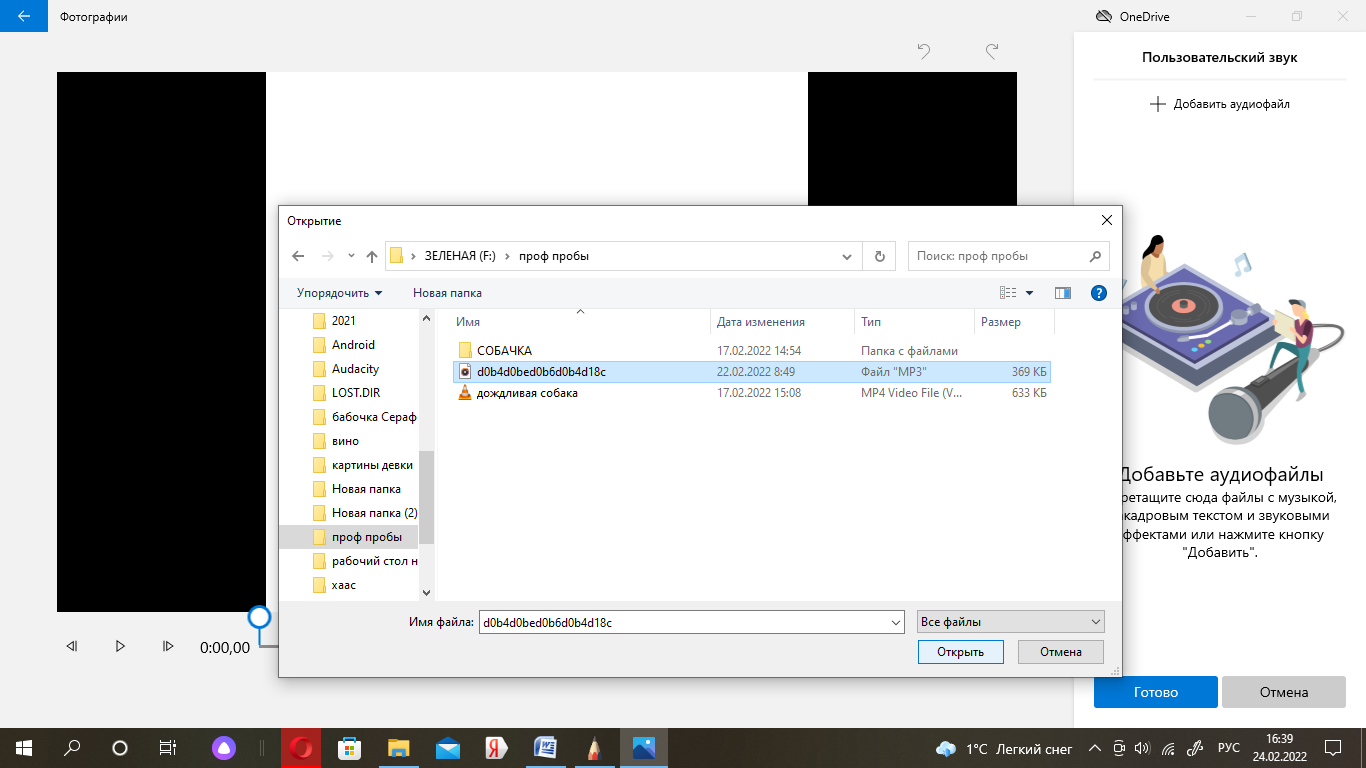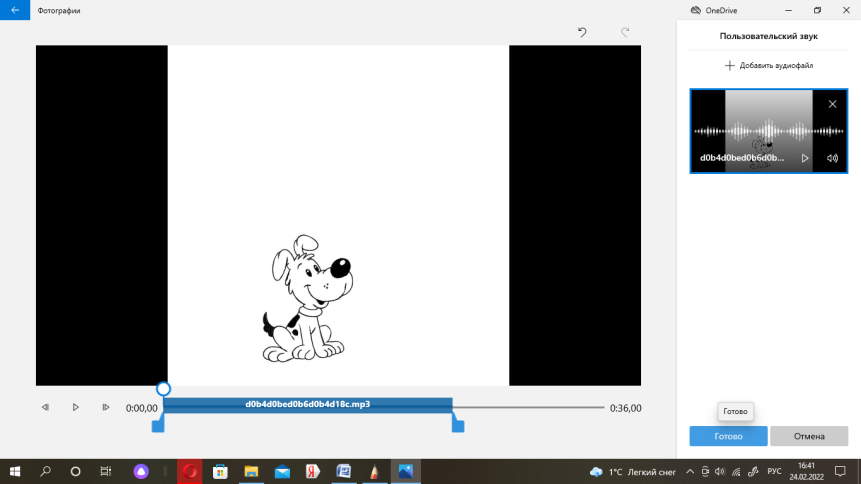Методическая разработка анимационной открытки
по программе «Мультитворчество»
Уровень подготовки – начальный
Разработали: Стексова Т.А.
Педагоги дополнительного образования МАУДО «ЦДТ»
этап. Работаем в программе SketchBook.
Создать документ: «Файл» - «Создать».
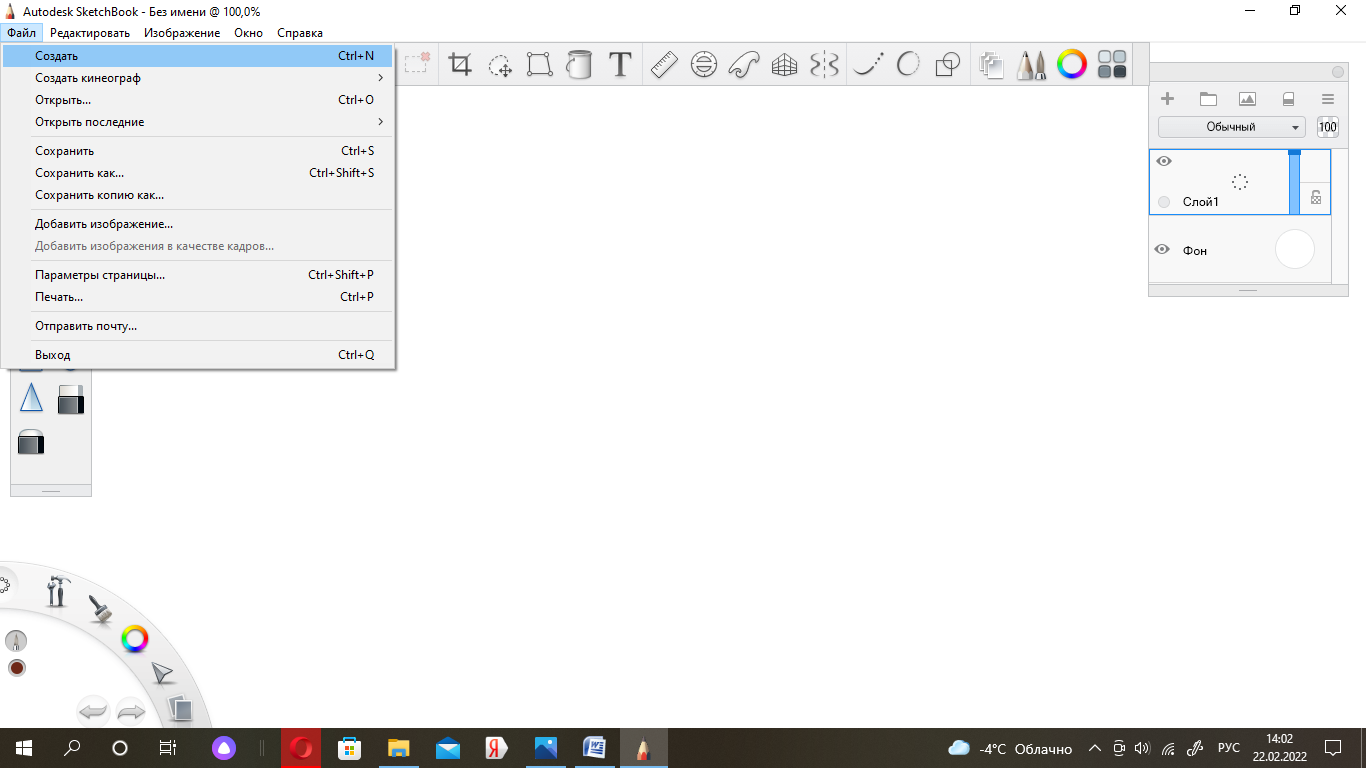
Уточнить размеры будущего рисунка «Изображение» - «Размер полотна» (1000 x 997).
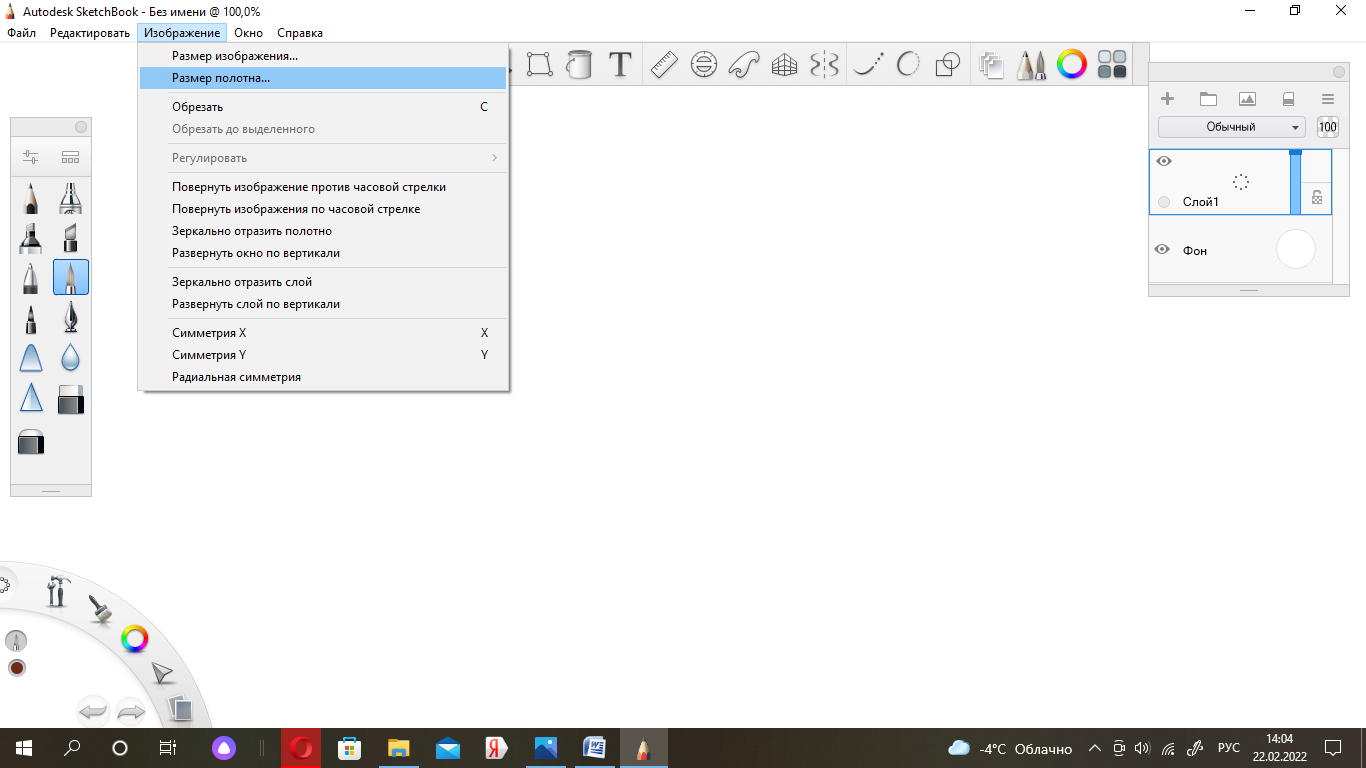
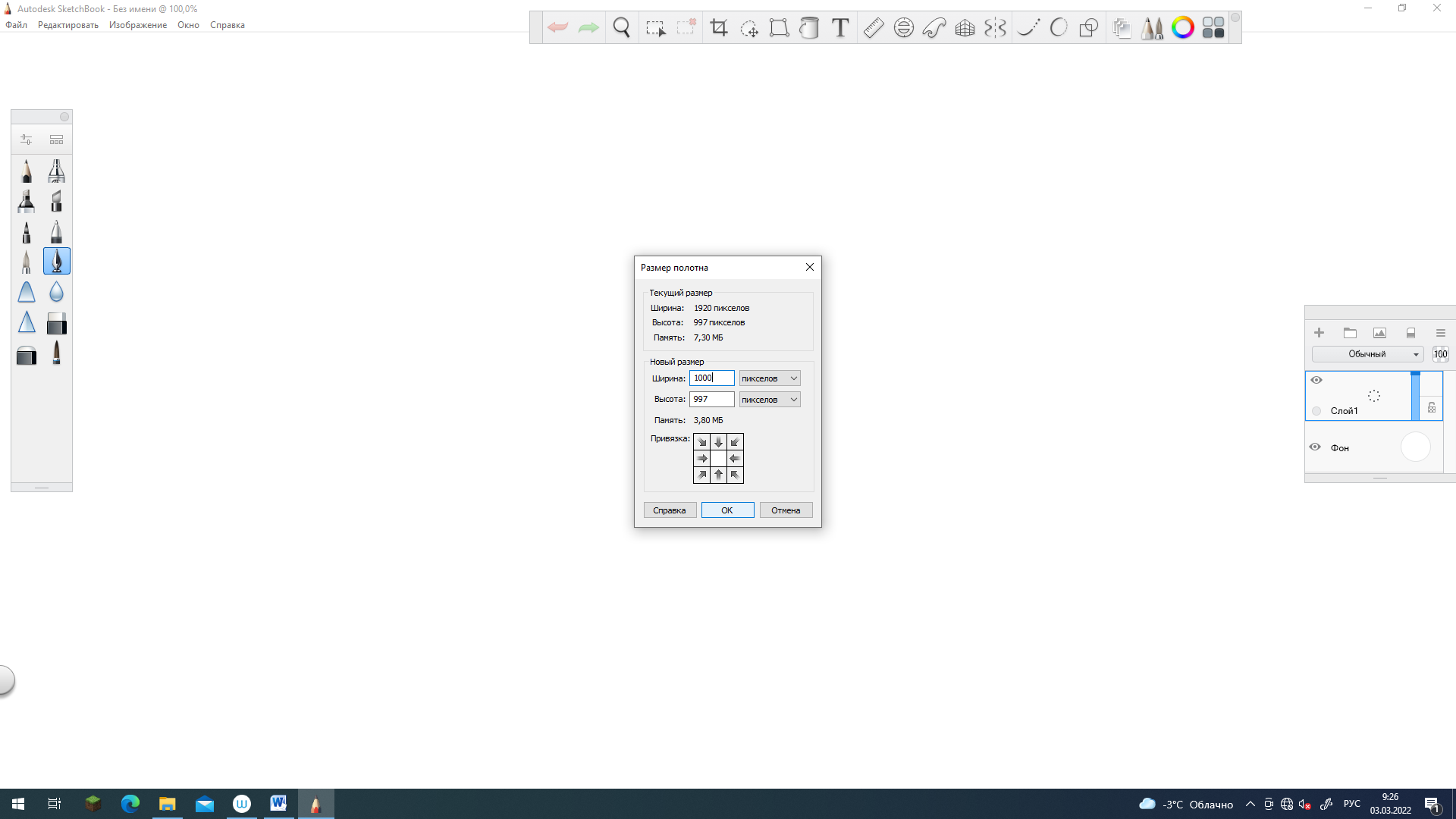
Заливаем фон. 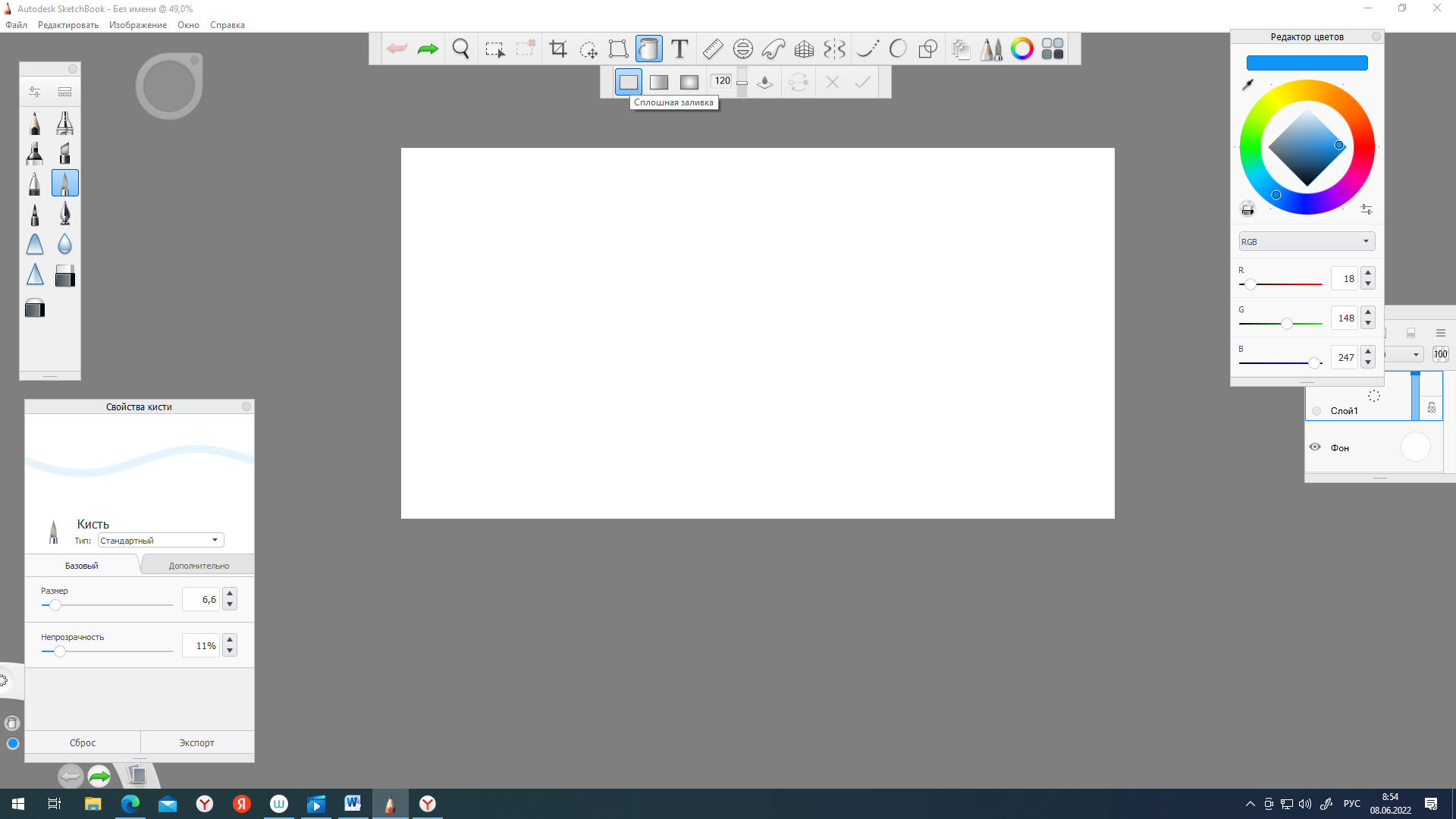
Выбираем любую фигуру, например, квадрат и кистью располагаем его в центре. Заранее продумав цвет. 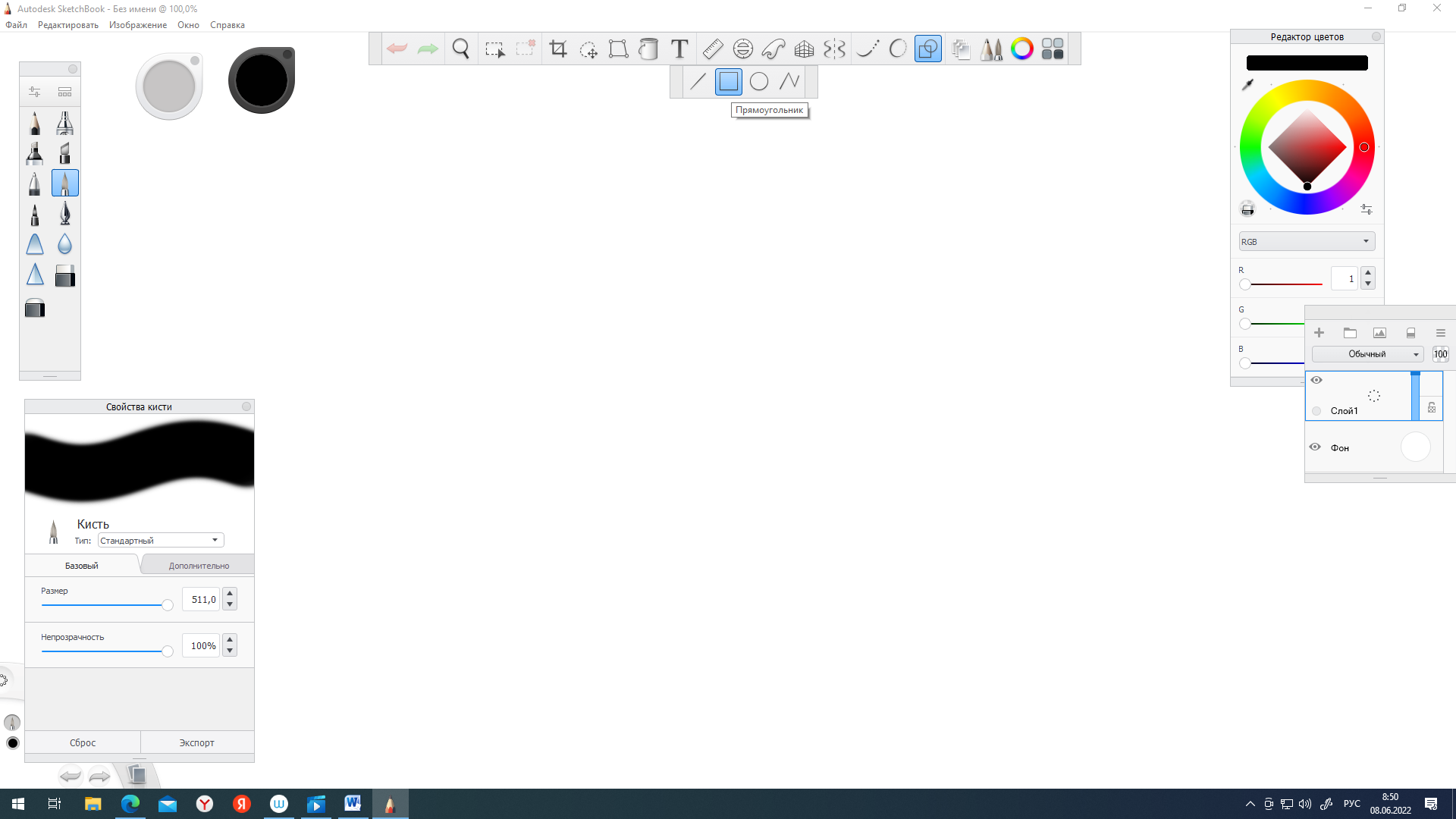
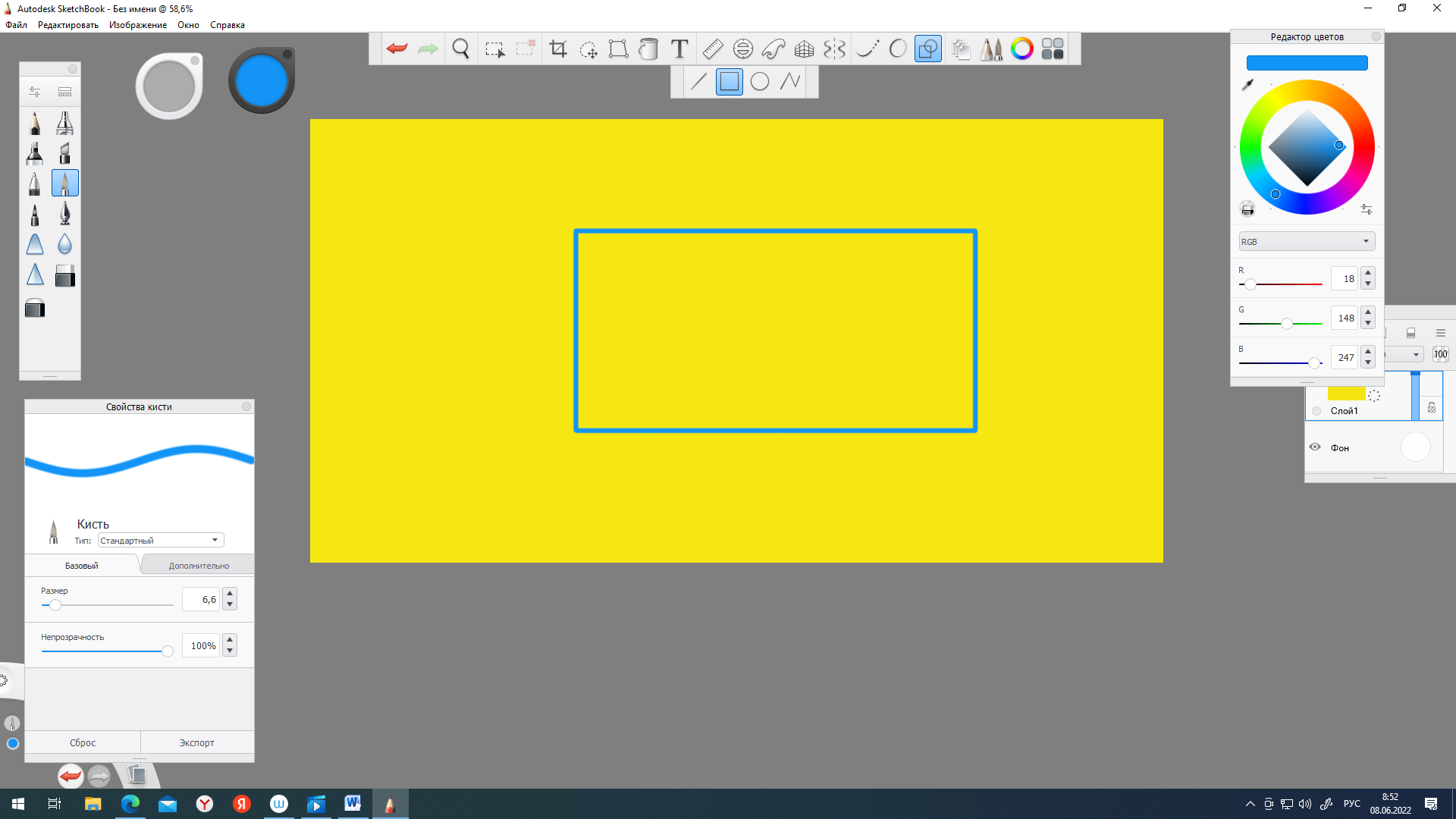
На верхней панели находим и нажимаем кнопку «Слои»
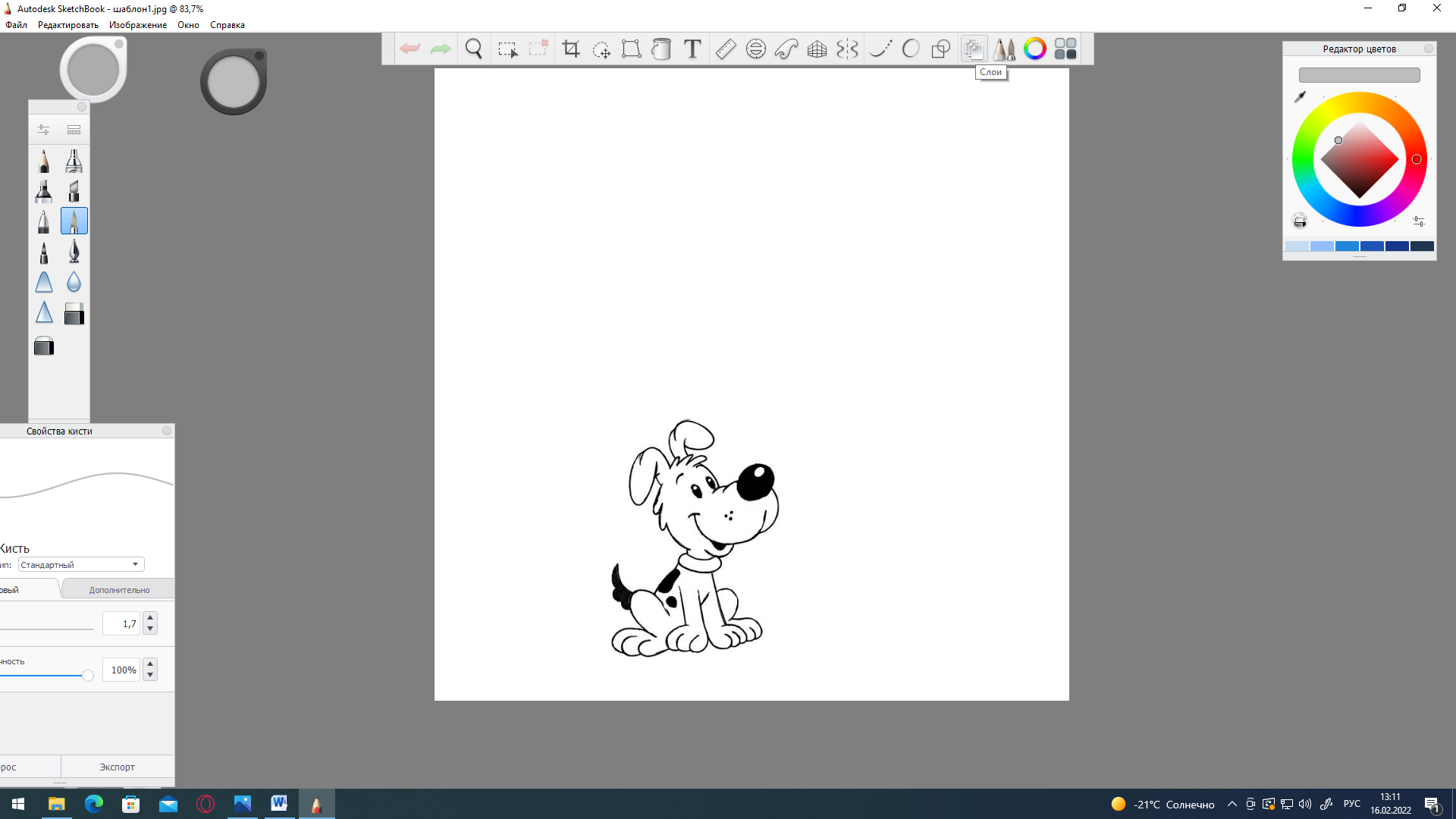
Выходит рабочее окно со слоями
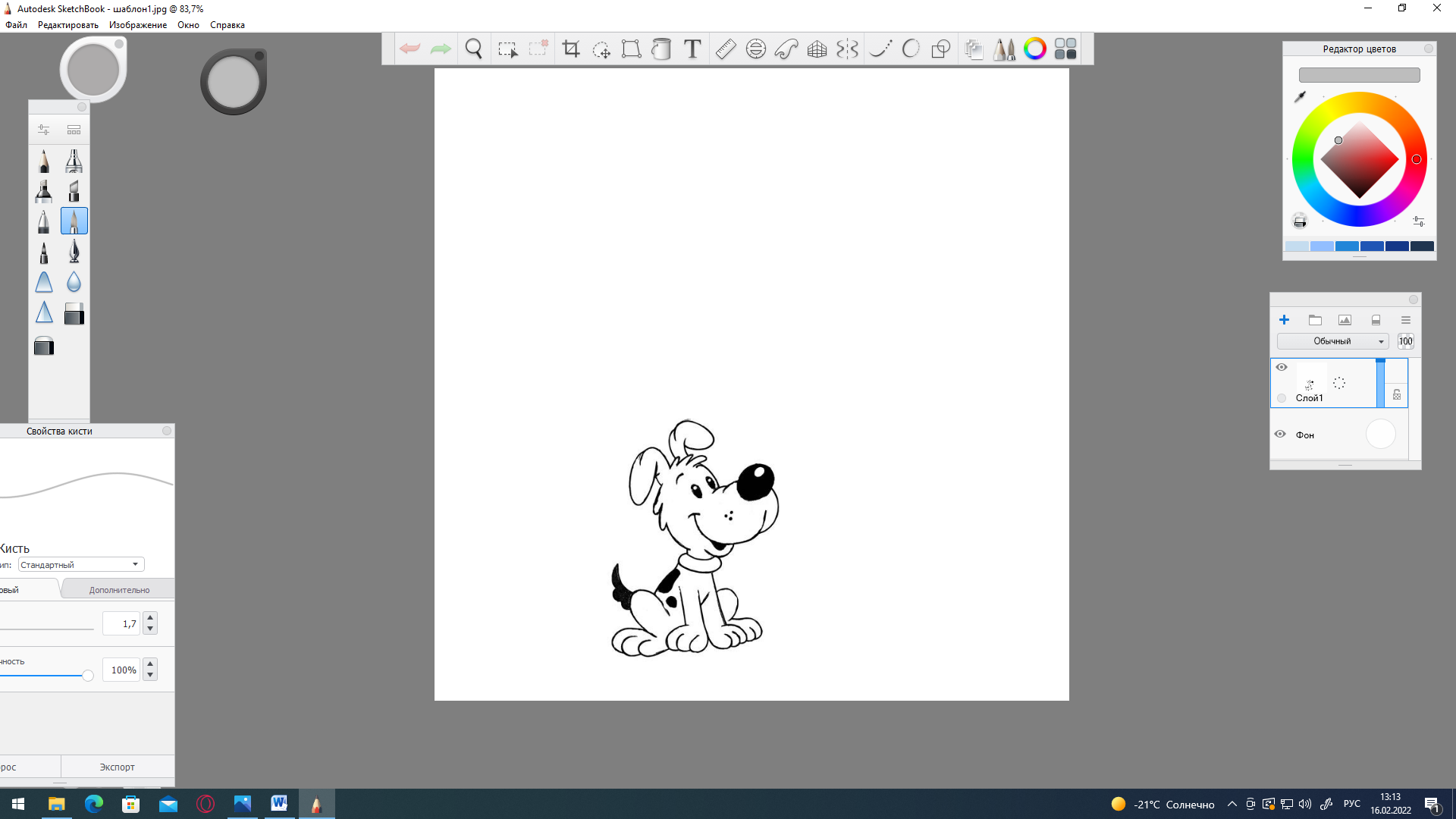
На появившемся рабочем окне нажимаем на значок «+» - это означает «Добавить слой»
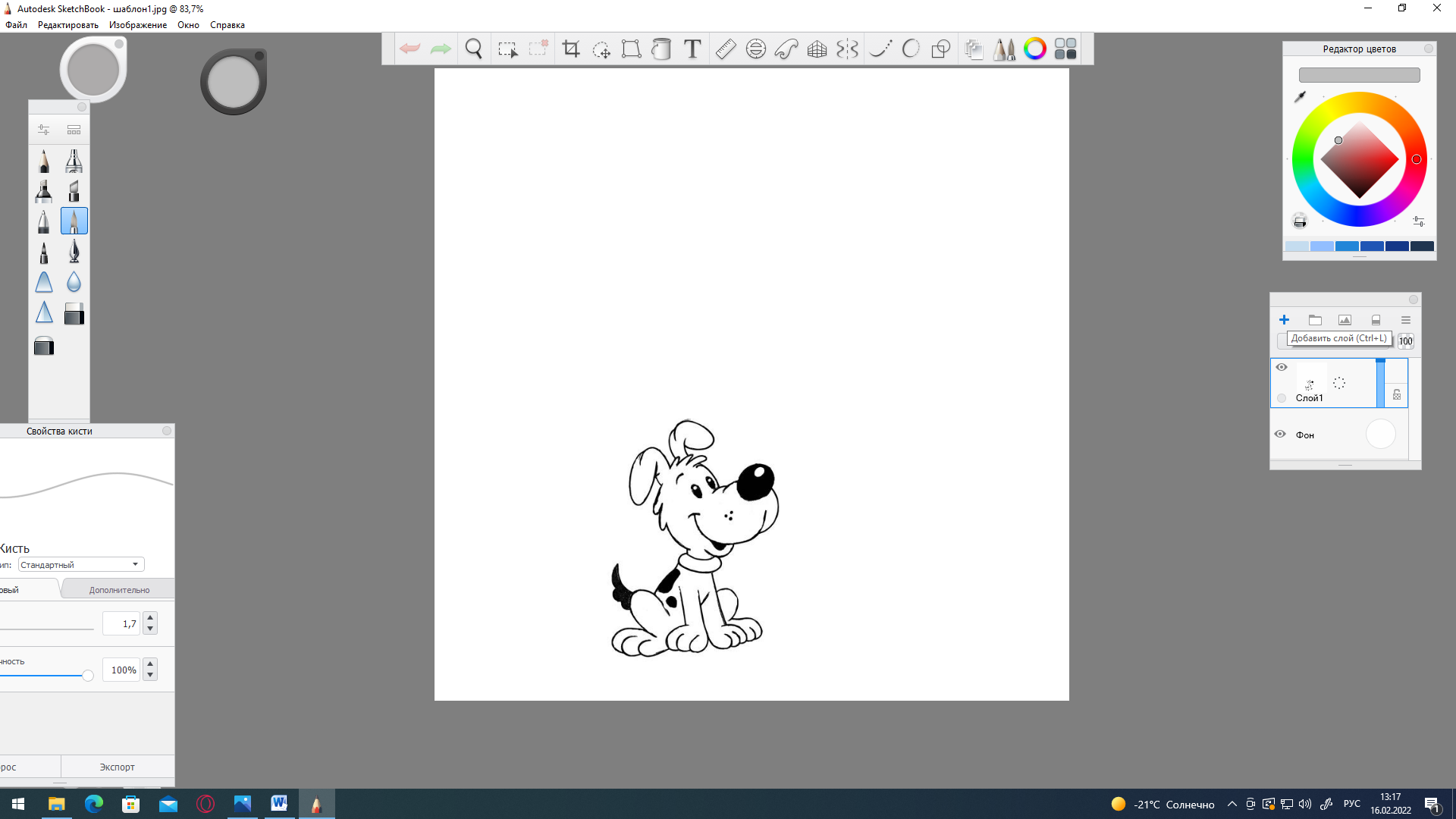
У нас появился «Слой 2»
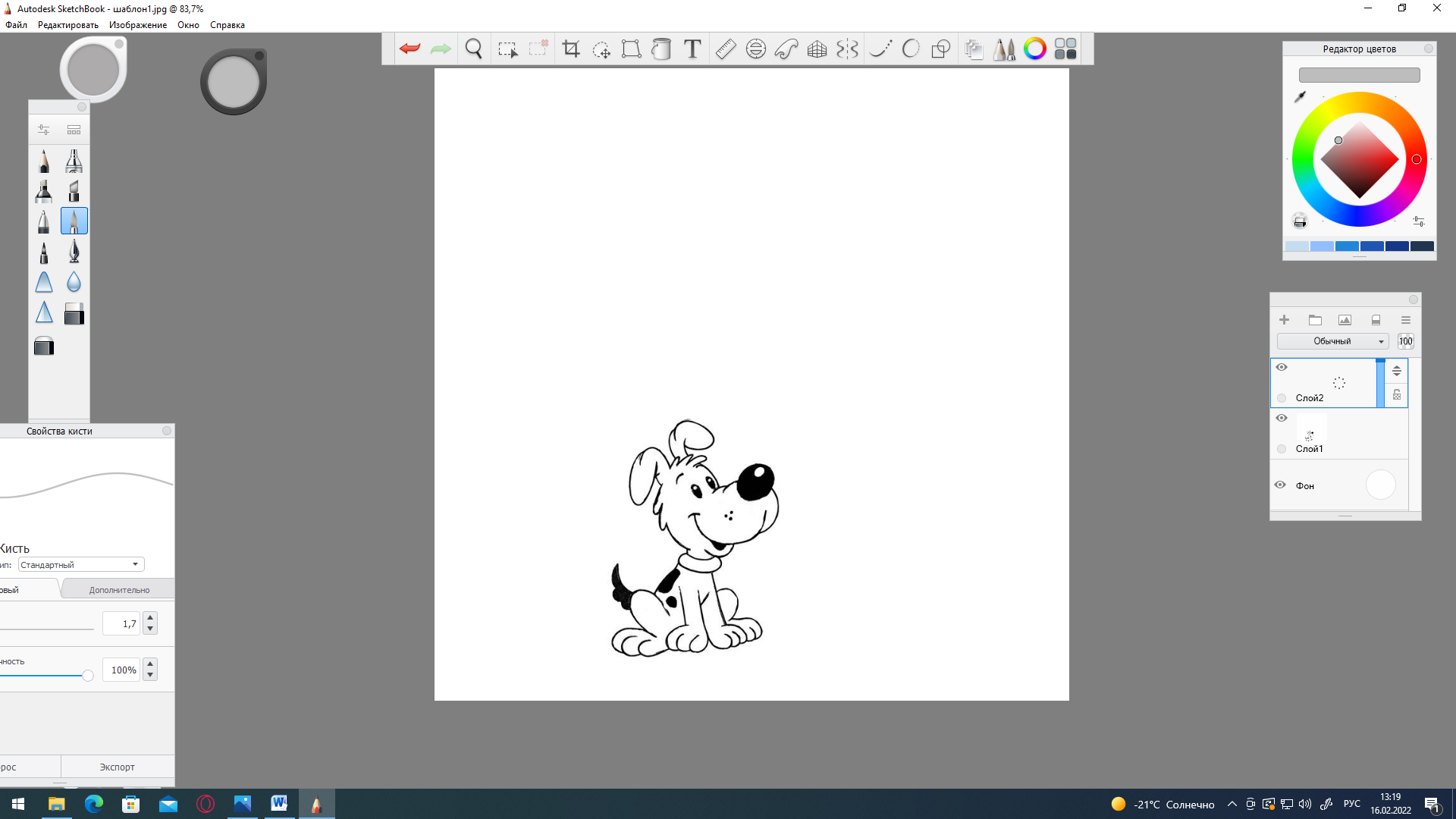
На нем мы начнем рисовать, с помощью стилуса, на выбранную тему. Предварительно на «Цветовой палитре» выбрать нужный цвет.
Каждый новый объект рисуем на новом слое, предварительно его создав. Повторив движение - пункта 7.
Прежде, чем создать новый
Создаем очередной новый слой, повторяя движения «пункт 4».
У нас получится «Слой 3».Продолжаем
Повторяем действия пункта 8 и 9
Какой продолжительностью будет идти дождь, зависит от количества слоев, которые Вы нарисуете. Но с каждым новым слоем не забывает проделывать пункты 4.
В окне «Слои» закрываем все глазки на слоях.Оставляем только со включеными глазиками слой 1 и 2
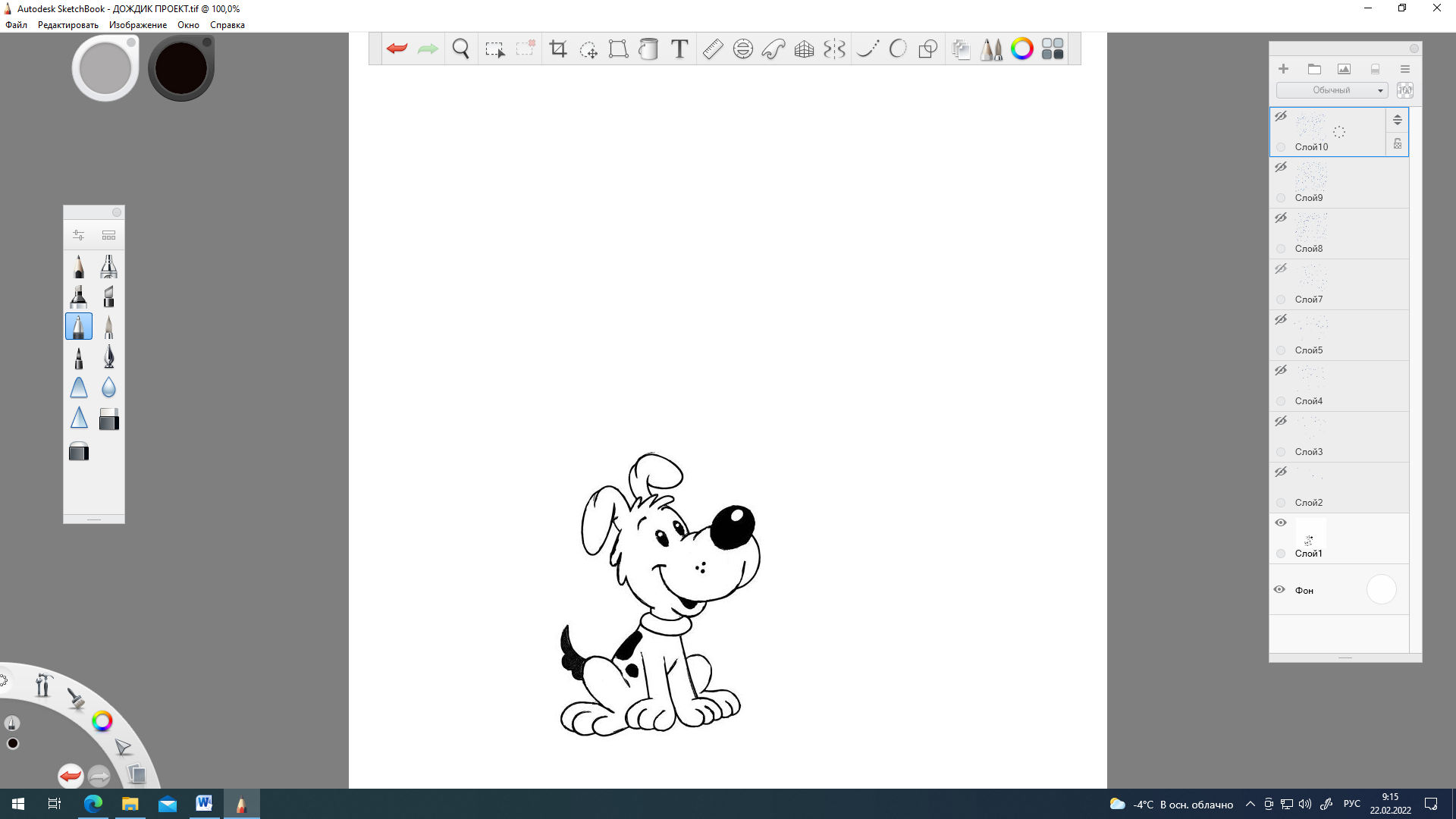
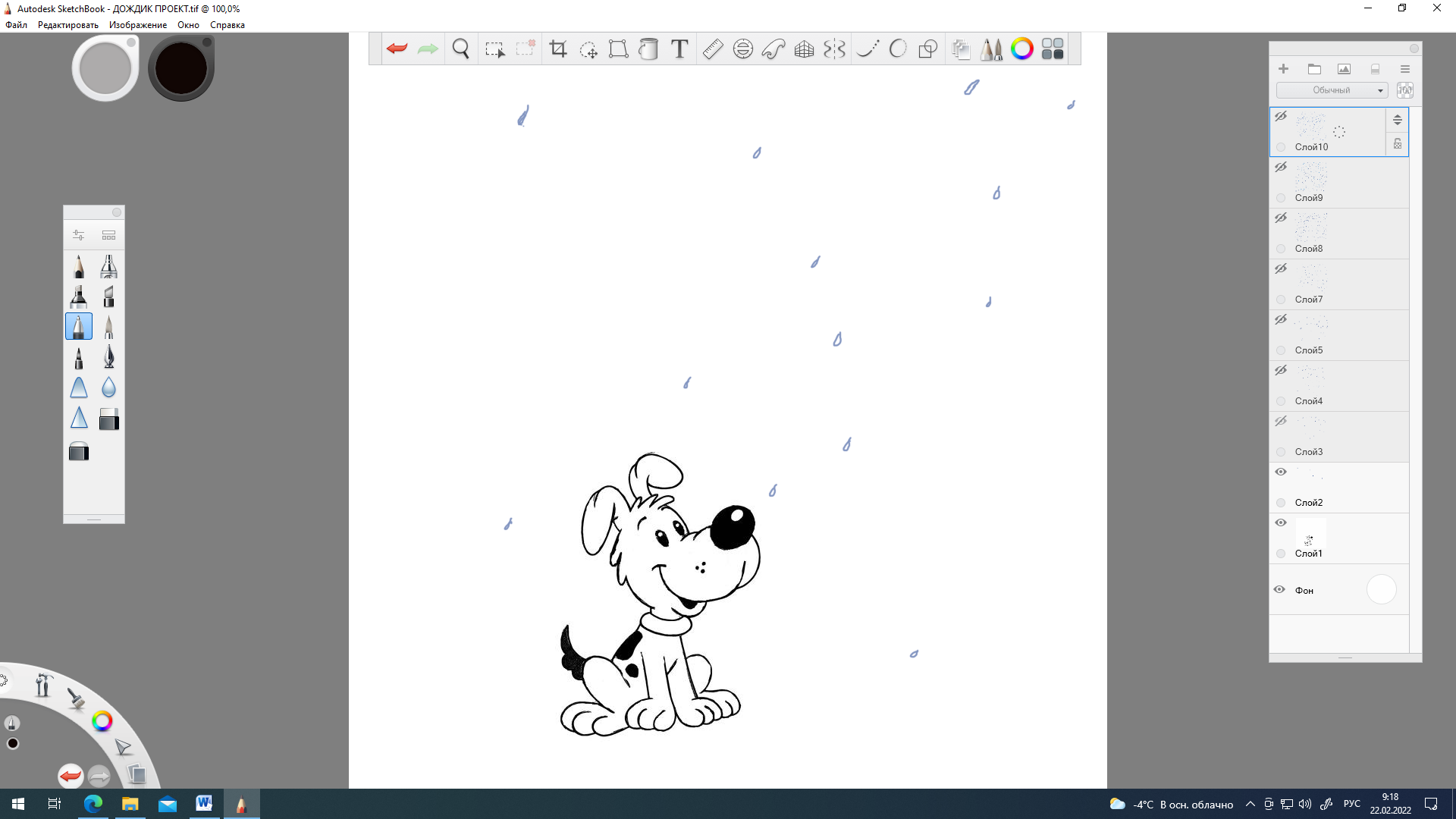
Сохраняем рисунки в папке, которую надо создать на рабочем столе. Папку переименовываем с помощью правой клавиши мыши.
Рисунки сохраняем в последовательной нумерации, которая будет использована в видео, чтобы не запутаться. Постепенно открывая каждый слой и сохраняя их. Картинок должно получится столько сколько имеется слоев.
2 этап. Работа в видеоредакторе
Через «Пуск» открываем видеоредактор.
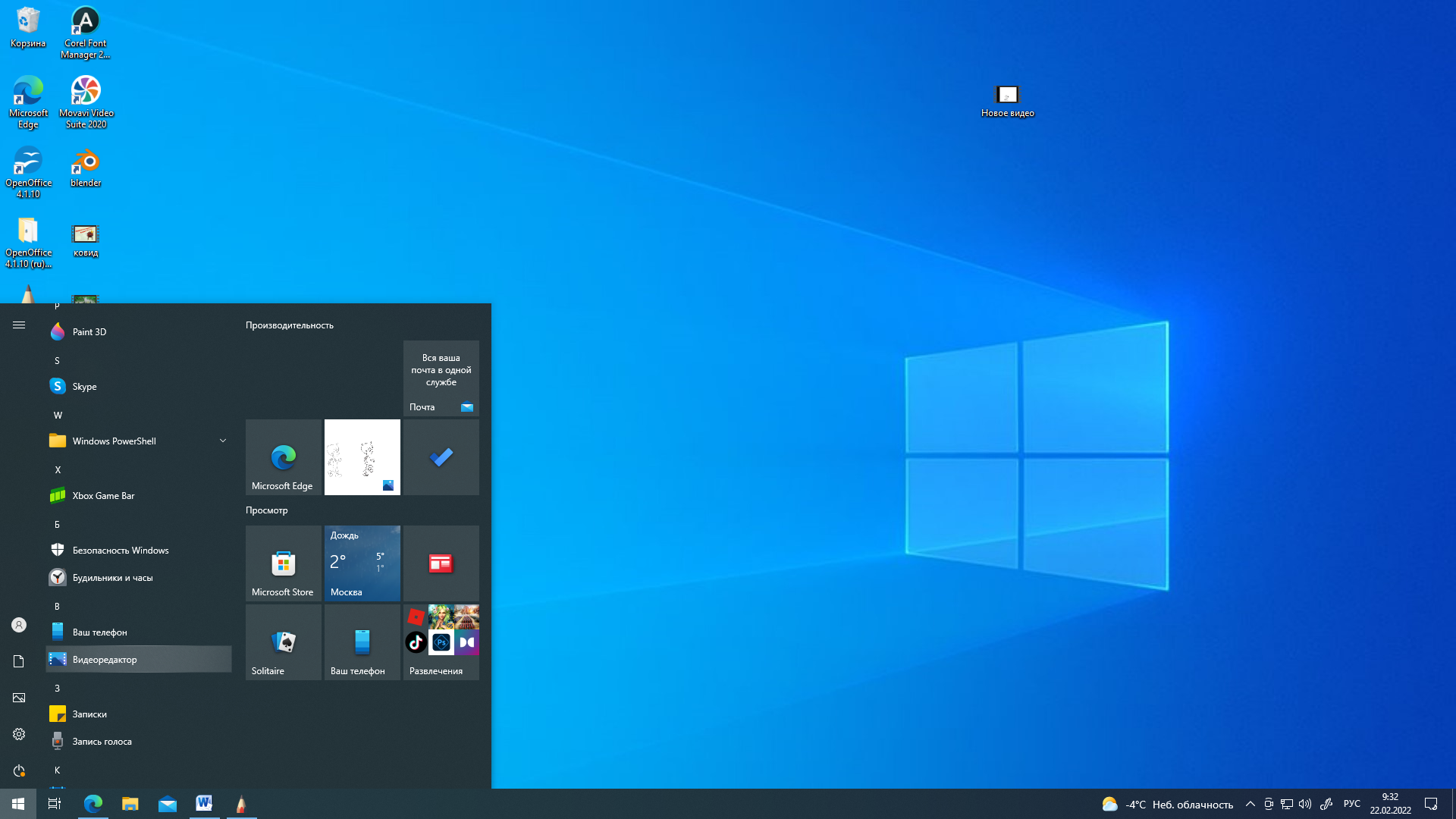
В открывшемся окне нажимаем «Создать новый видеопроект»
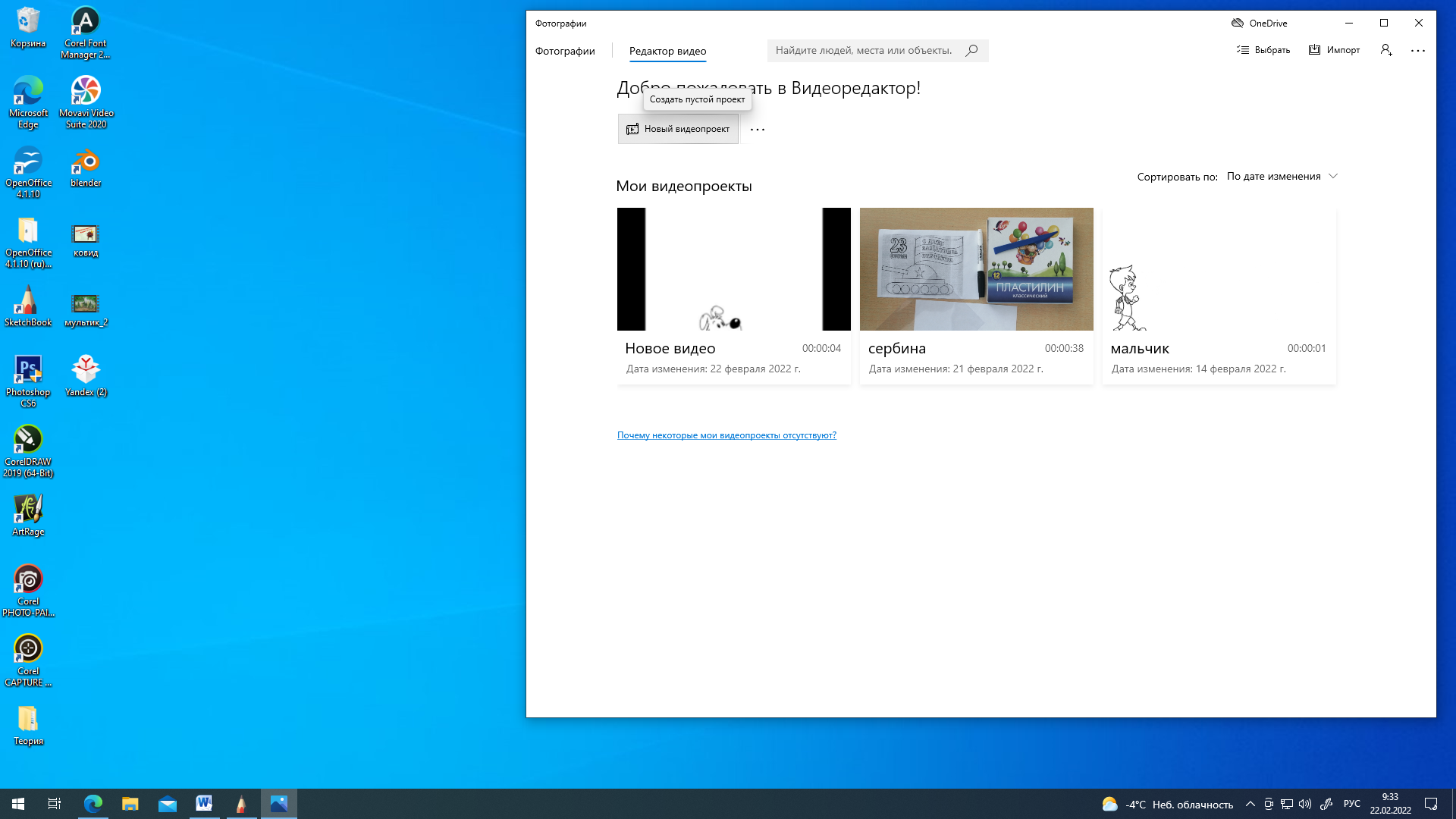
Называем видео
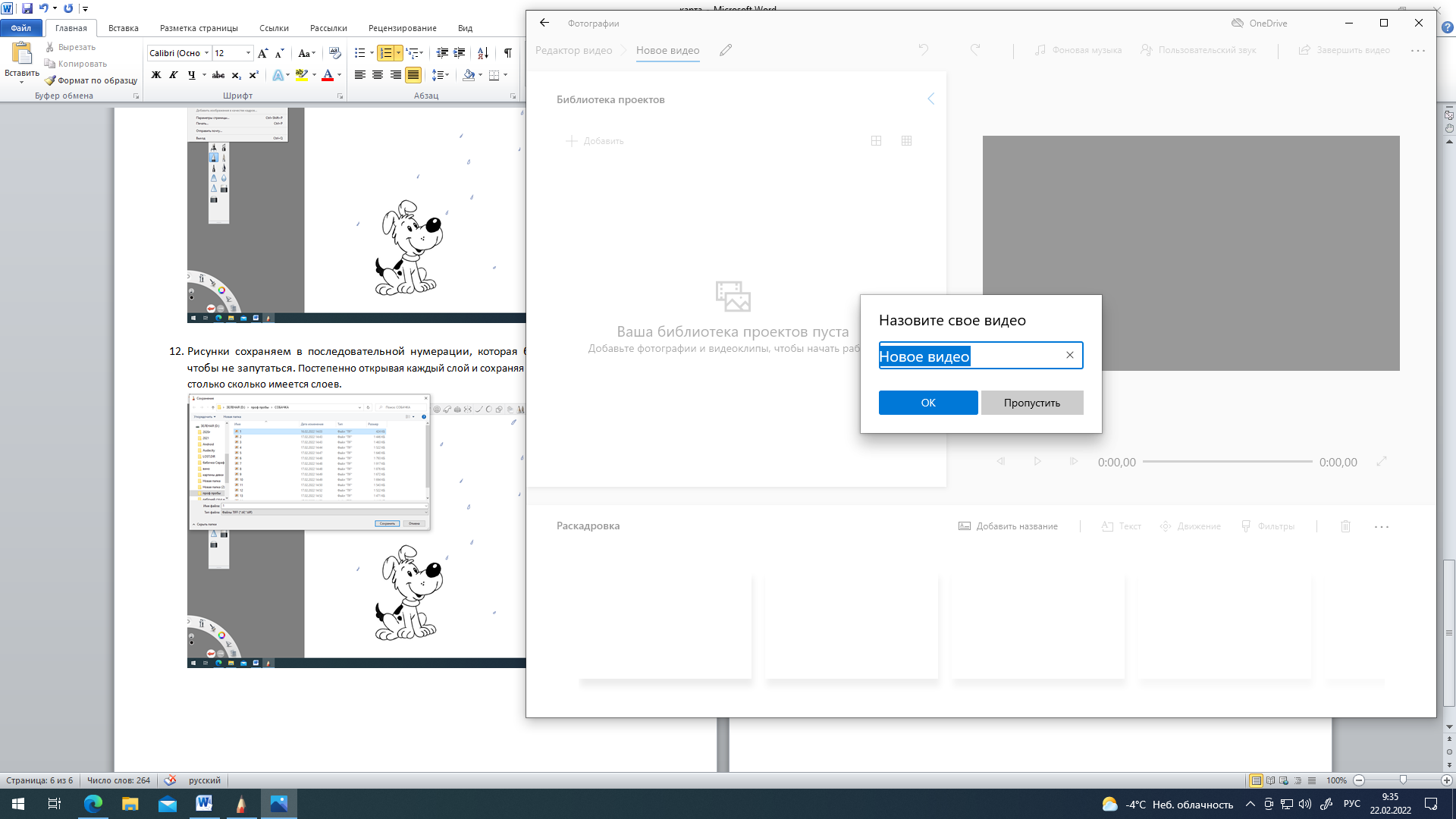
Нажимаем кнопку «Добавить». Находим свою папку и оттуда добавляем все рисунки, которые нам понадобятся в создании видео.
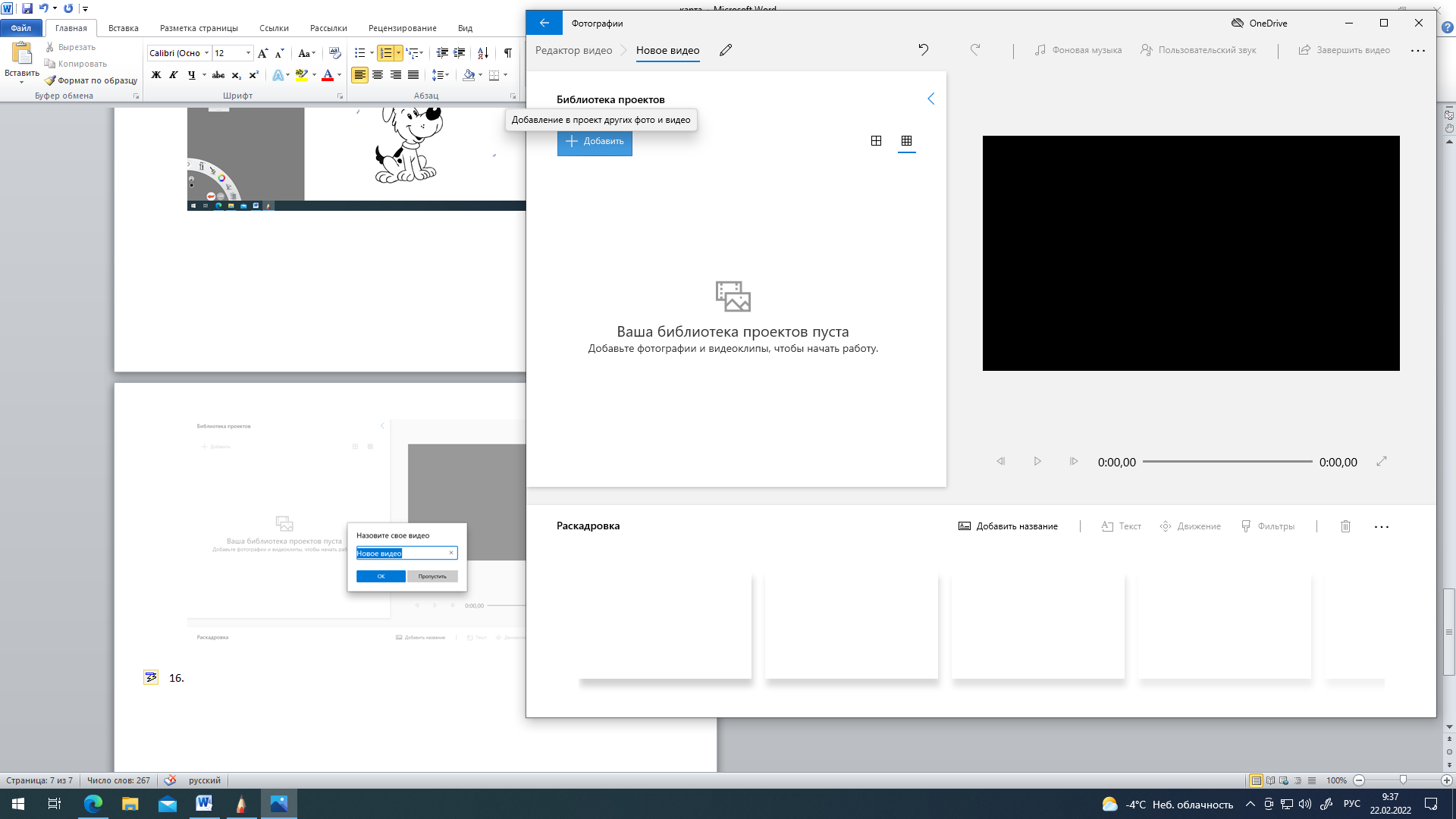
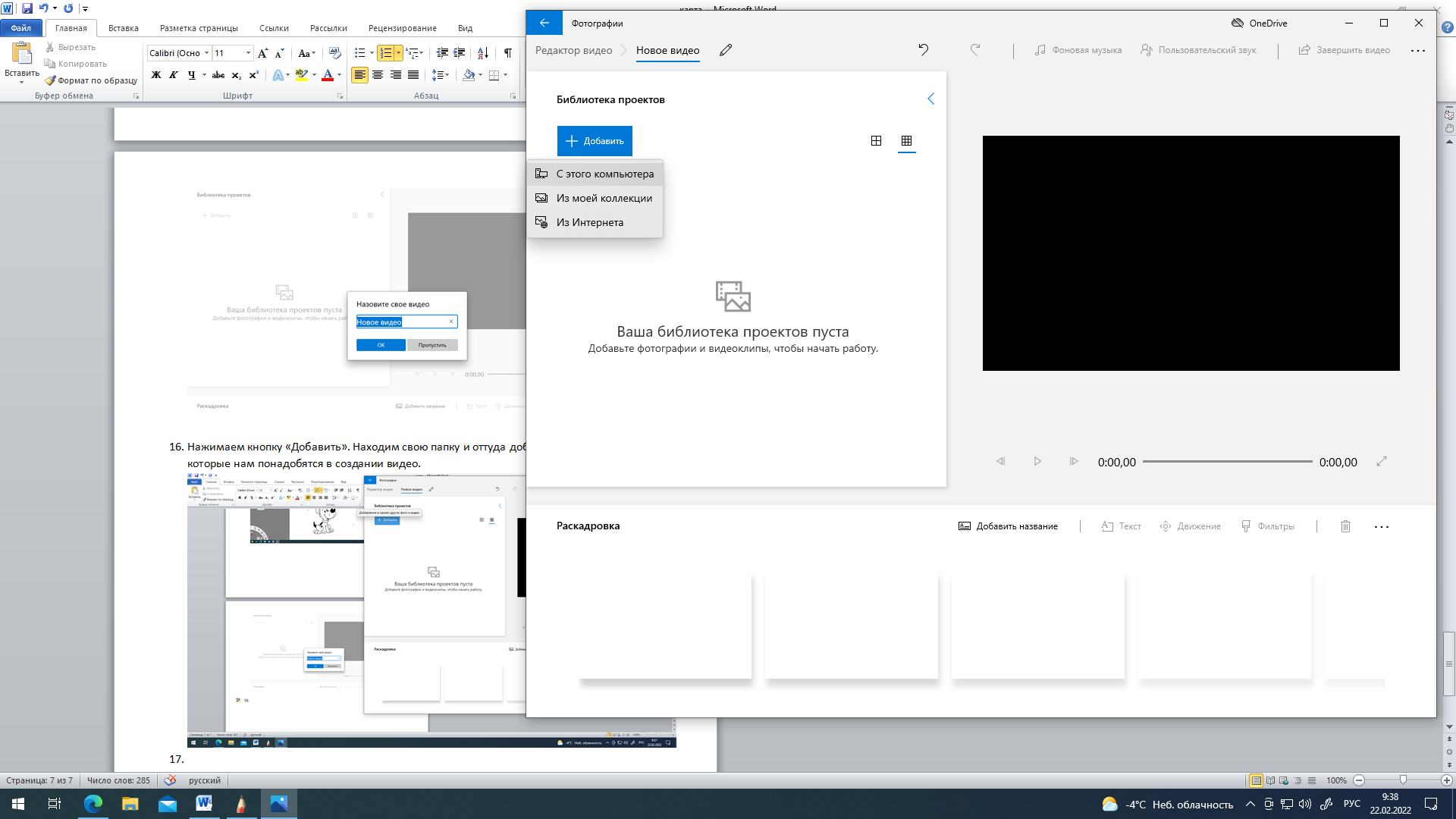
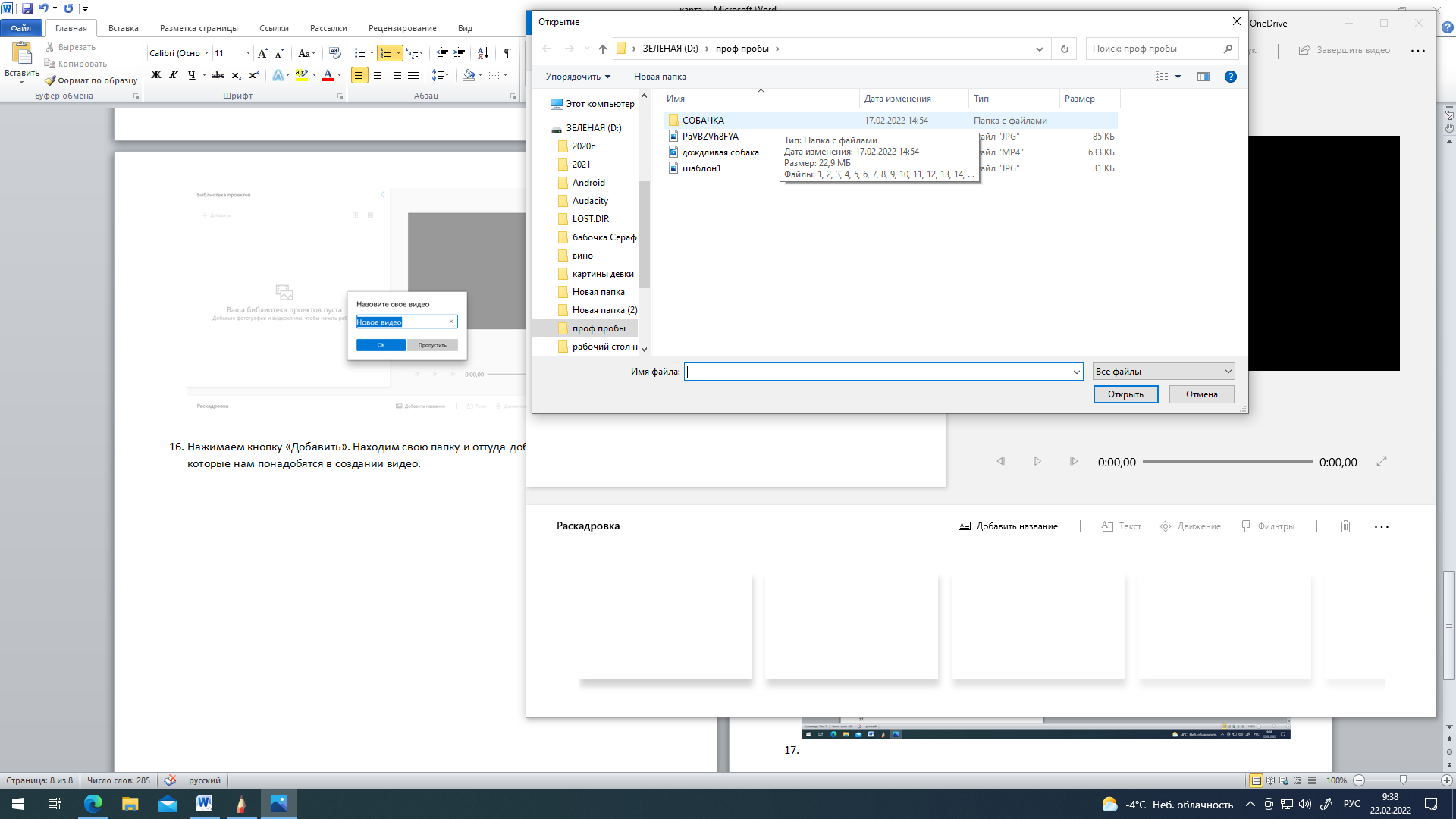
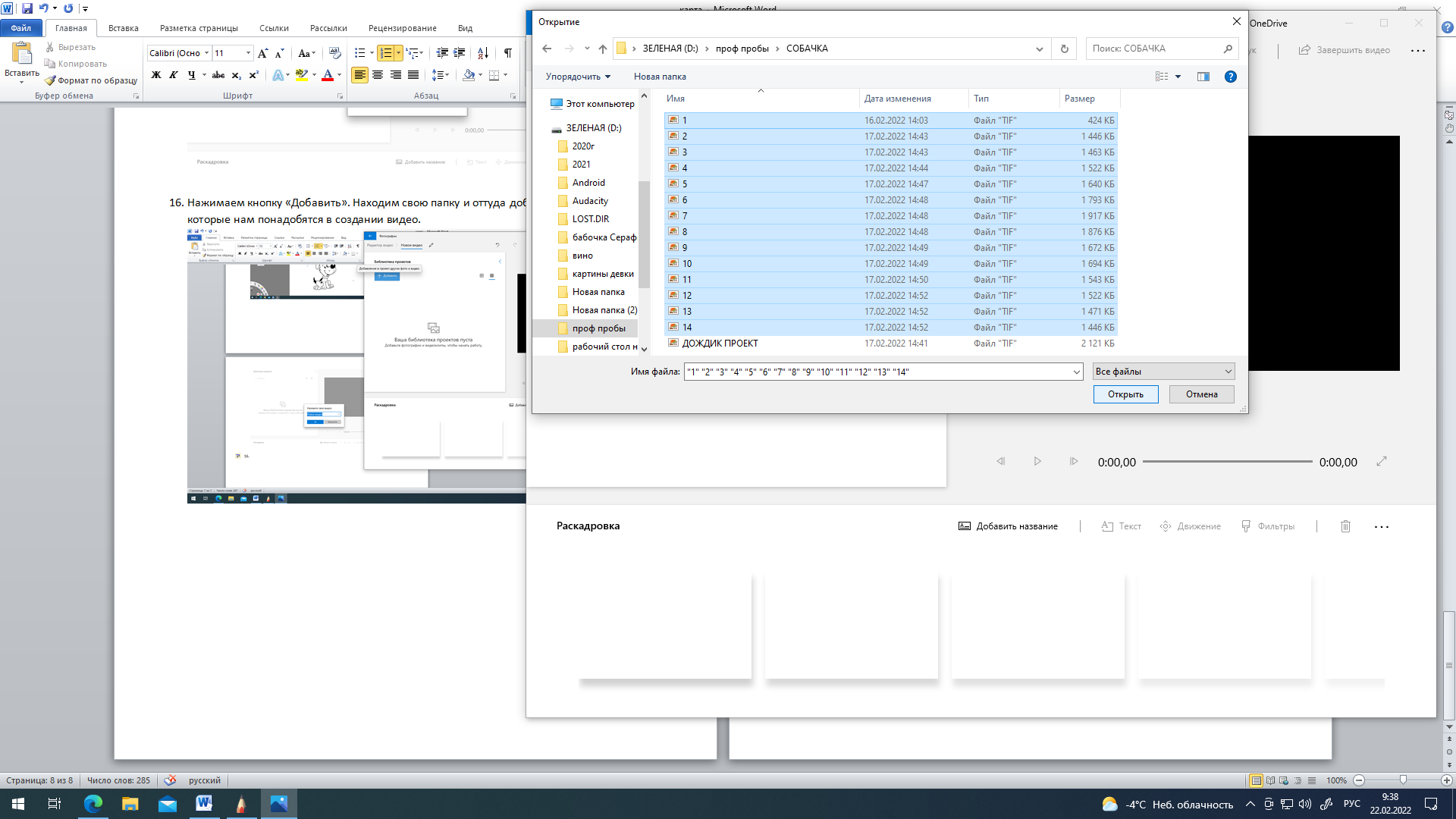
Все рисунки отправляем в «Раскадровку», предварительно выделив их и нажимаем кнопку «Поместить в раскадровку»
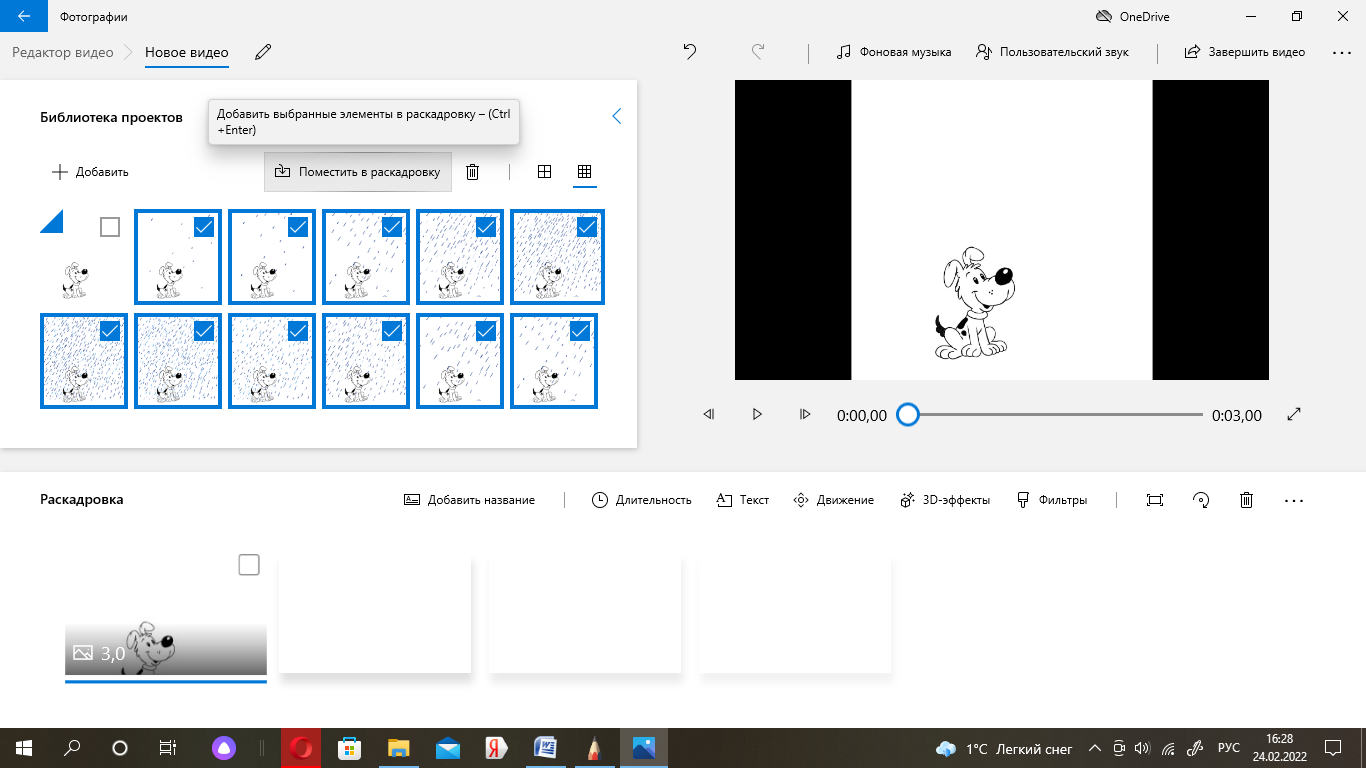
Когда все рисунки были выстроены в нужной последовательности, надо определить время отображения. Для этого выделяем кадры, где хотим поменять время и задаем длительность, нажимая кнопку «Длительность»и выставляем секунды.
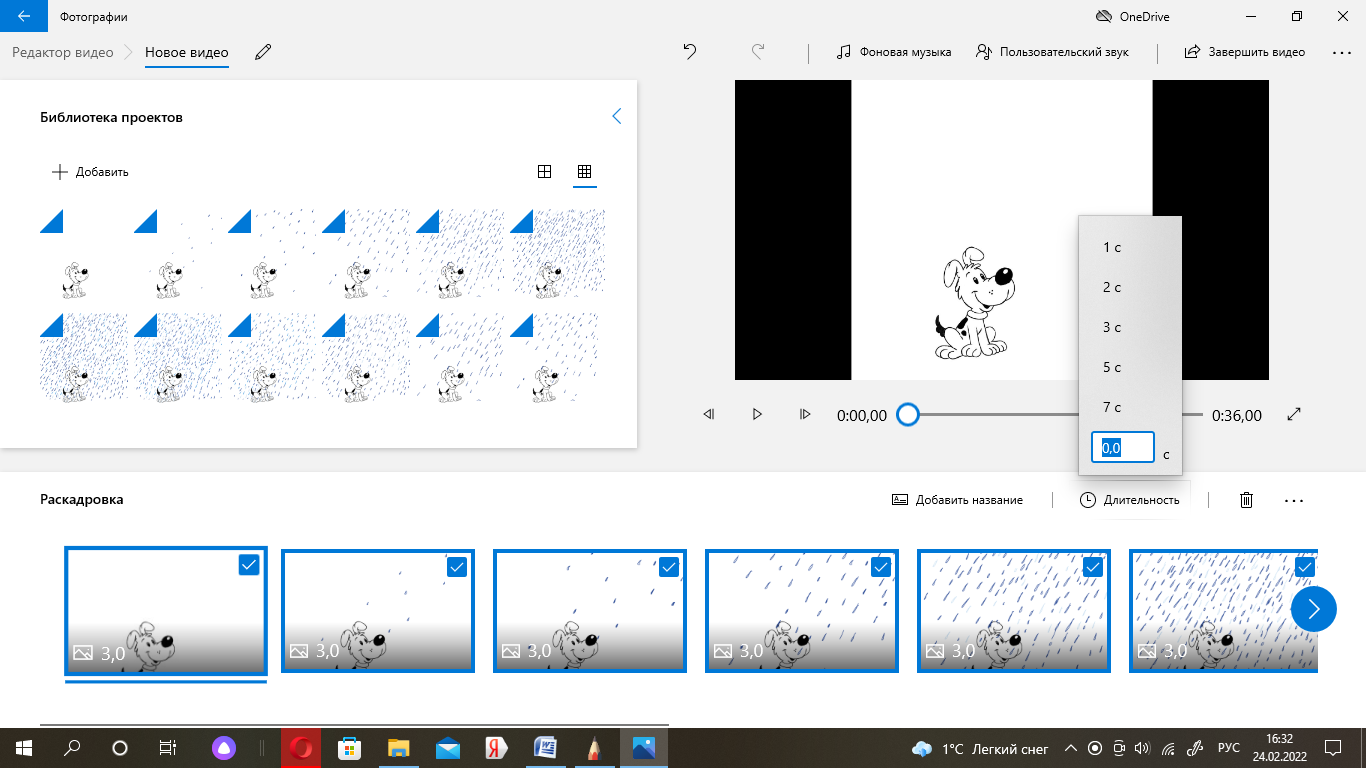
Нажимая кнопку «Пользовательский звук» мы можешь на наше видео наложить любую музыку заранее заготовленную.
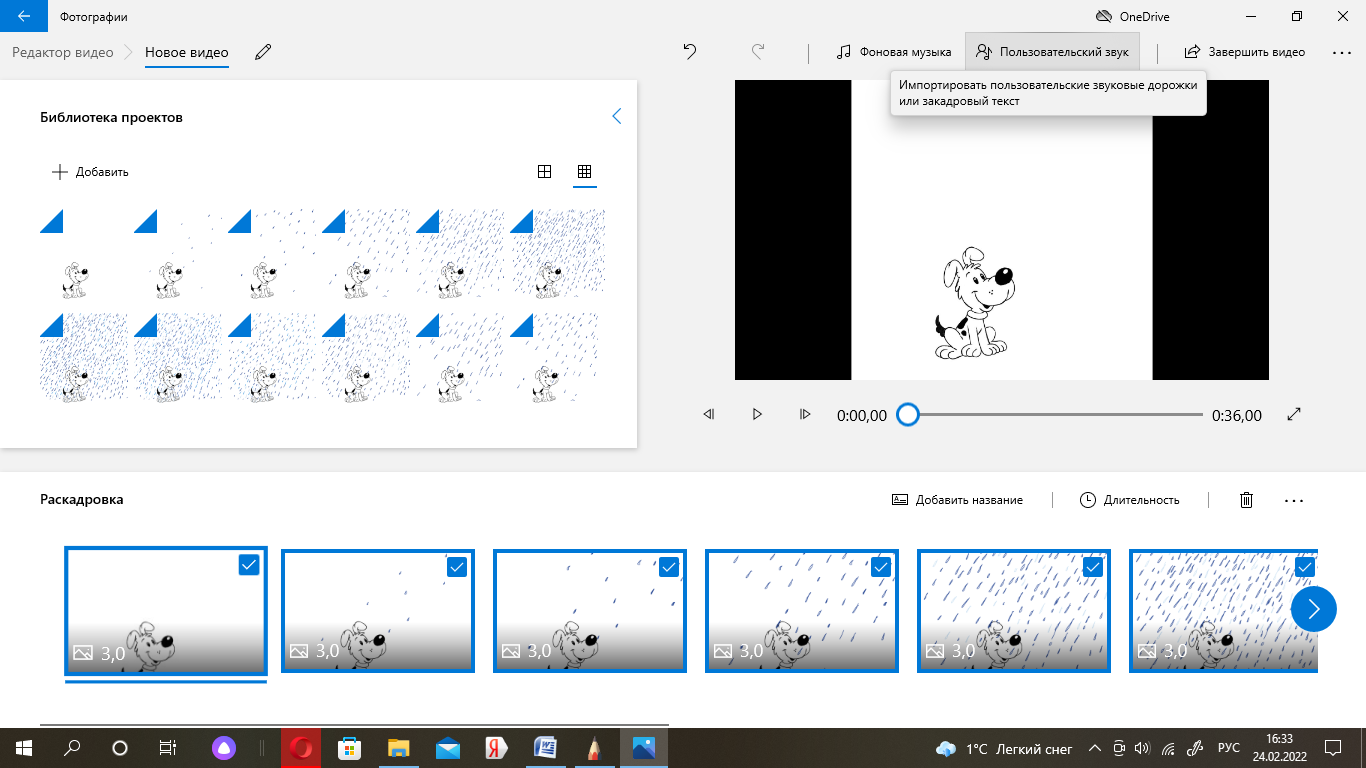
В открывшемся окне нажимаем кнопку «Добавить аудиофайл».
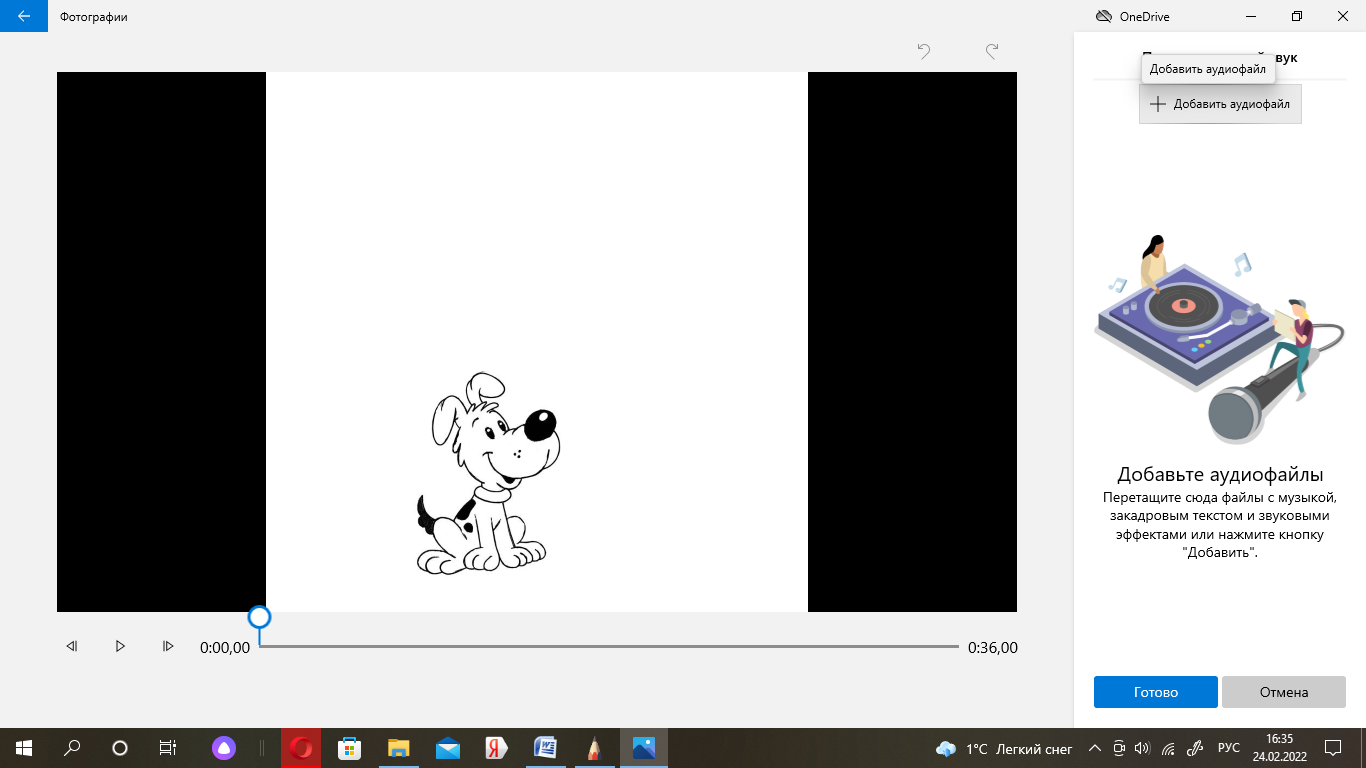
Там откроется окно и со своего комьютера выбираем нужный аудиофайл. Нажимаем кнопку «Открыть».
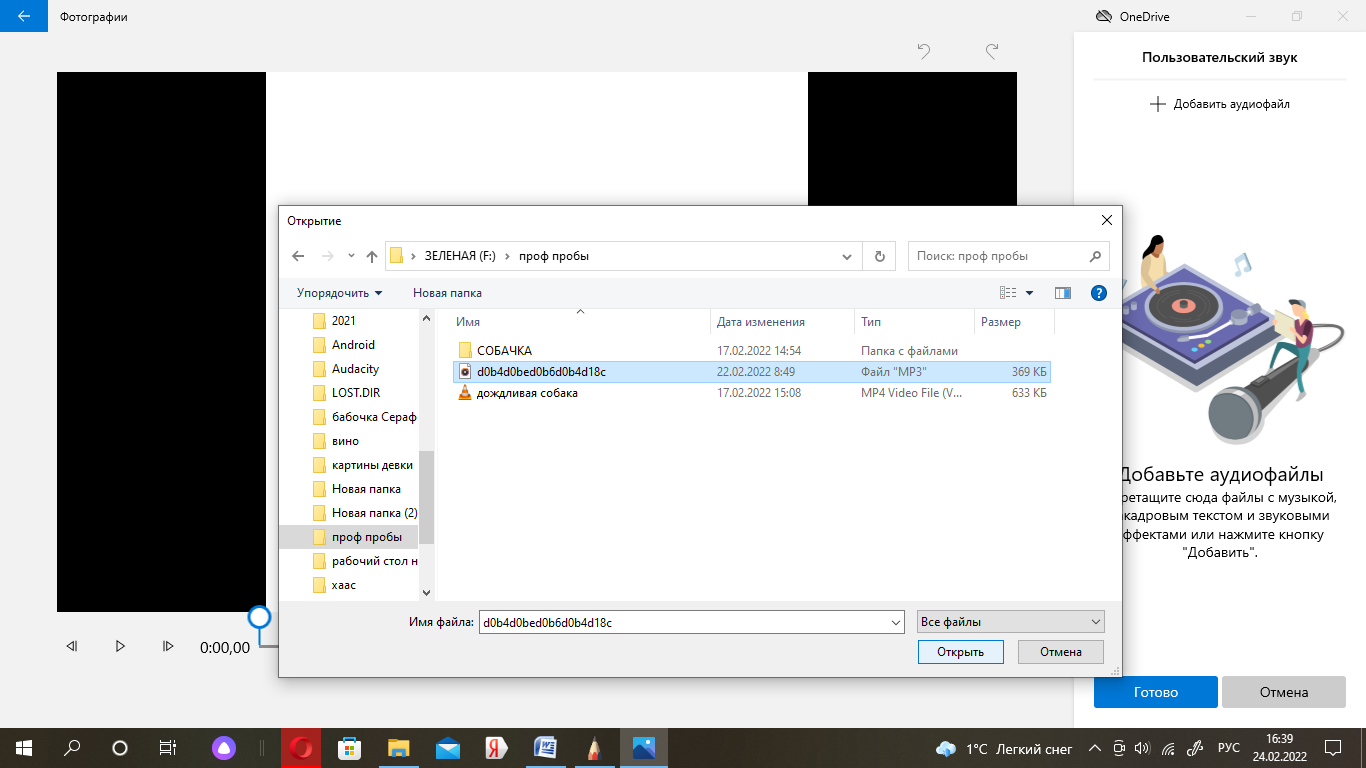
Выставляя на шкале ограничителя, где Вы планируете, что будет звучать аудиофайл.
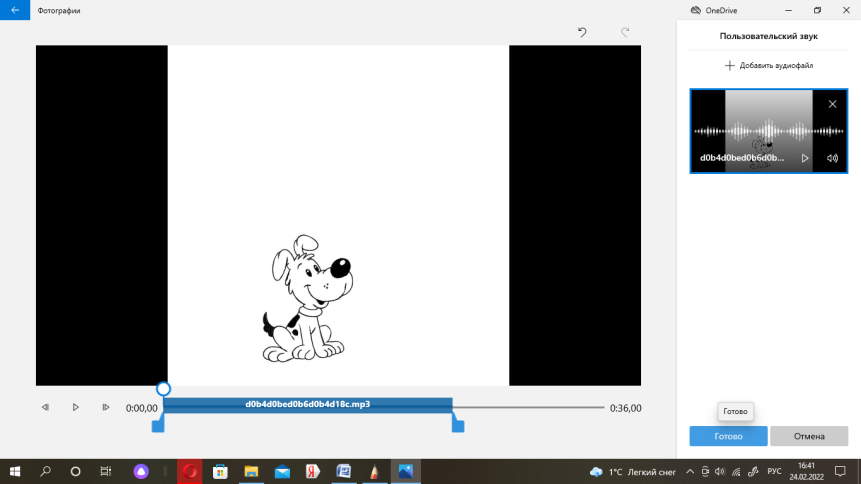
Далее нажимаем кнопку «Готово».
2